Как и любая CMS, WordPress требует определенной настройки и установки дополнительных плагинов для SEO оптимизации, наилучшего ранжирования в поисковых системах.
Я с движком WordPress работаю с 2010 года, поэтому знаю все о его SEO-оптимизации. И готов поделиться с вами этими секретами, чтобы ваши сайты легче попадали в ТОП.
В SEO и WordPress очень быстро все меняется. Поэтому данный сайт и статья постоянно обновляются. Будьте уверены, что здесь находится самая актуальная информация на сегодняшний день. А если вдруг вы нашли ошибку, то просьба написать в комментарии, мы быстро все исправим.
Выбор SEO шаблона (темы) для дизайна вашего сайта
Большинство стандартных и сторонних тем WordPress имеют проблемы с SEO версткой. Такие шаблоны делают дизайнеры без помощи SEO специалиста. Если вы хотите, чтобы ваш сайт имел преимущество в ранжировании, то ваша задача — ответственно подойти к выбору SEO шаблона для дизайна вашего сайта.
Какими особенностями он должен обладать:
- Адаптивный шаблон mobile first — дизайн подстраивается под мобильные устройства.
- Наличие микроразметки — специальные теги в верстке, которые помогают поисковым системам структурировать данные.
- Валидность — определенные принятые стандарты кода.
- Иметь правильные заголовки h1-h6.
- Заголовок h1 должен встречаться один раз на странице.
- Заголовки h1-h6 не должны встречаться в меню навигации и комментариях.
- Легкий и простой дизайн — быстрая скорость загрузки сайта.
- Удобство размещение рекламы, если вы предполагает зарабатывать на рекламе с вашего сайта.
- Кнопки всех социальных сетей и мессенджеров, а не только зарубежных.
- Кроссбраузерность — правильное отображение сайта в любых браузерах.
- Наличие русского языка, если вы продвигаете сайт под русскоязычную аудиторию.
- Настройка шрифтов. Хорошая читабельность и удобство влияет на время провождения на вашем сайте, что косвенно помогает улучшать ваши поведенческие факторы.
- Гибкие настройки дизайна не в ущерб легкости и оптимизации. Без встроенных ресурсоемких плагинов.
Если вы не хотите заморачиваться и искать подходящую тему под все эти функции, то я вам советую один из лучших SEO оптимизированных шаблонов на русскоязычном пространстве, который обладает всеми описанными особенностями — WP Root. Эта тема платная, но однозначно стоит своих денег, потому что обладает огромными возможностями и настройками.
Настройка хостинга
Стабильный и быстрый хостинг важен для продвижения сайта. Он должен иметь высокий uptime (время доступности), дружелюбную поддержку, удобную панель управления. Подойдите к выбору ответственно, прочитайте рейтинги и отзывы.
Я остановил свой выбор на хостинге beget.com. Пользуюсь им с 2011 года и никогда не возникало проблем. Поэтому настройку хостинга я буду показывать на его примере.
Установка последней версии PHP
Язык PHP на котором написано большинство сайтов, постоянно дорабатывается и развивается. С каждой новой версией улучшается безопасность и скорость загрузки, что косвенно влияет на продвижение вашего сайта.
Поэтому я рекомендую всегда следить за обновлениями и ставить последнюю версию PHP на вашем хостинге.
Но с новыми версиями могут возникать проблемы. Если у вас на сайте имеются старые плагины, или вы давно не обновляли движок, то могут возникать ошибки и конфликты. Поэтому после обновления php, обязательно стоит проверять работу сайта.
Переходим к настройке хостинга beget.com.
На главной панели нажимаем на вкладку "Сайты".

Напротив домена щелкаем на шестеренку.
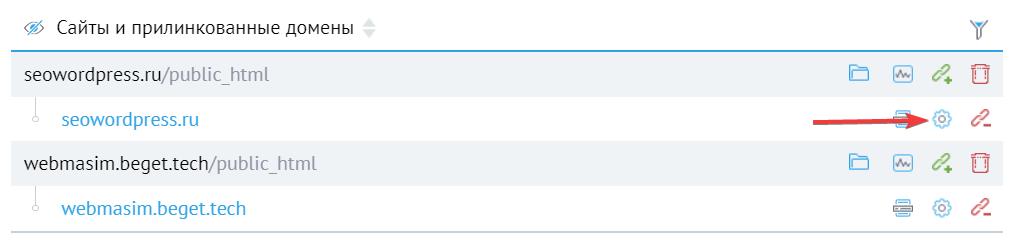
У нас появляется окошко, где мы можем выбрать версию PHP. Выбираем последнюю. В моем случае это 8.1.
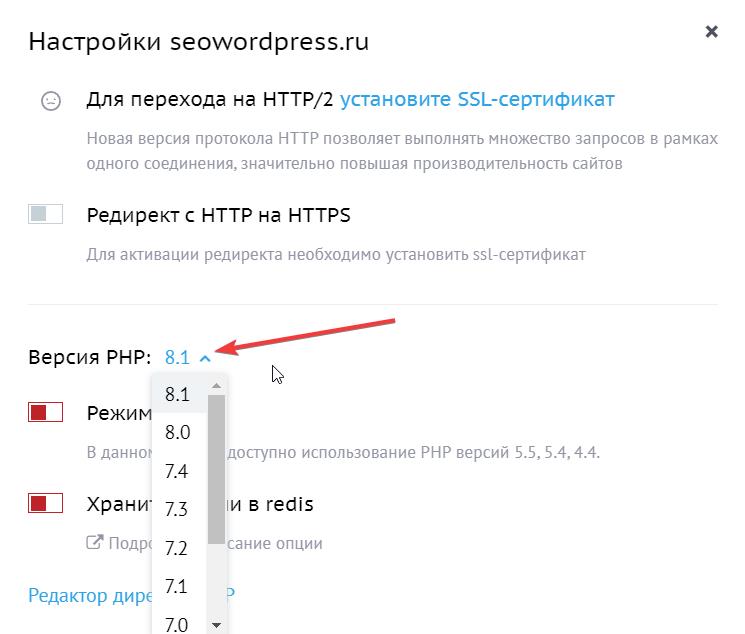
Справа в верхнем углу должно появится окошко, что настройки применены. Закрываем окно.
Чтобы проверить свою версию, наведите курсор на шестеренку.
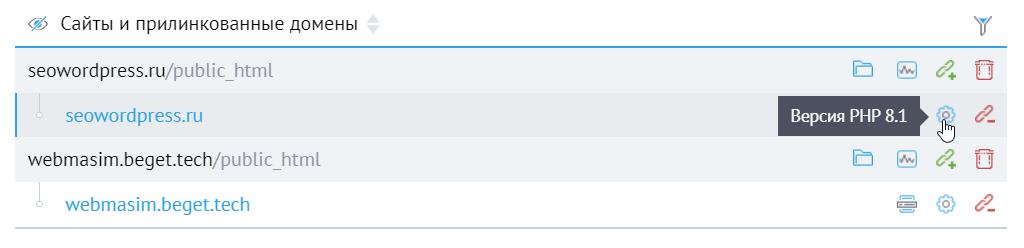
Выпуск SLL сертификата
С помощью SSL сертификата происходит безопасный зашифрованный обмен между сайтом и браузером. Если говорить по простому, то когда вы создаете ваш сайт, то он начинается с такого адреса http://, а с помощью SSL сертификата он преобразуется в https:// и по этому протоколу ваш трафик шифруется.
Многие эксперты советуют выпускать SSL сертификат только для коммерческого сайта, чтобы данные о покупках совершались безопасно.
Но и для информационного сайта этот сертификат тоже необходим.
Во-первых. Браузеры отображают не защищенный сайт и это может отталкивать пользователей. Вот примеры, как это выглядит в популярном браузере Chrome и Яндекс браузере:

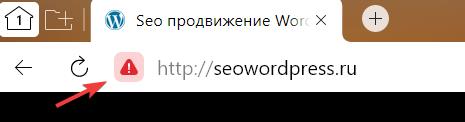
Согласитесь, выглядит пугающе и многих пользователей это может насторожить.
Во-вторых. Если ваш сайт не имеет SSL, то провайдеры могут встраивать на ваш сайт рекламу без вашего согласия. Например, на моем сайте, где отсутствовал сертификат, выводилась такая реклама через провайдер Ростелеком.

В-третьих. SSL сертификат может влиять на SEO продвижение сайта. В Google не раз заявляли, что наличие SSL сертификата с каждым годом будет увеличивать преимущество в ранжировании сайта. Потом перестали делать такие заявления.
Но сам факт, что такие заявления были может указывать на то, что SSL дает преимущество в продвижении сайта, хоть пусть даже и незначительное. А SEO — это ведь и есть совокупность использования таких мелочей для своего проекта.
Выпускать SSL сертификат для вашего сайта нужно обязательно, как для коммерческого, так и для информационного. Есть бесплатный сертификат Lets Encrypt, который легко выпустить и его будет вполне достаточно для обычного сайта.
Переходим в панель хостинга на вкладку "Домены и поддомены".
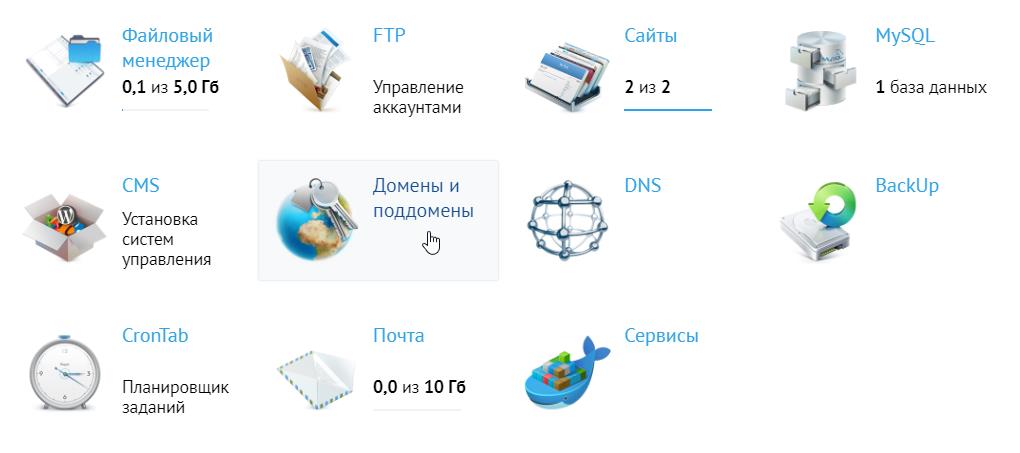
Напротив домена нажимаем на значок SSL.

Проверяем, чтобы стоял выбор "Бесплатный SSL сертификат" и нажимаем на кнопку "Установить".

Вернувшись назад вы увидите рядом с доменом такой значок с круговыми стрелками. Это означает, что ваш сертификат выпускается. И через несколько часов он будет готов.

После завершения установки SSL, вы увидите значок с галочкой.

Важно! Если вы ставите сертификат на уже давно существующий сайт, у вас много страниц и сайт имеет позиции в поисковых системах, трафик. То обязательно надо склеить 301 редиректом http версию сайта с https. Потому что для поисковых систем это два разных сайта с SSL и без него.
Если вы не склеите сайт, то у вас образуются дубли, которые негативно скажутся на ваших позициях в поисковых системах. А также необходимо поменять внутри сайта все старые URL на новые с https.

Проверка SSL сертификата
Чтобы проверить правильно ли вы установили сертификат, переходим на сайт https://www.sslshopper.com/ssl-checker.html и в поле ввода URL прописываем свой домен с https://. Нажимаем на кнопку "Check SSL" и в каждом пункте вы должны увидеть зеленые галочки. Это означает, что все отлично, сертификат работает без ошибок.
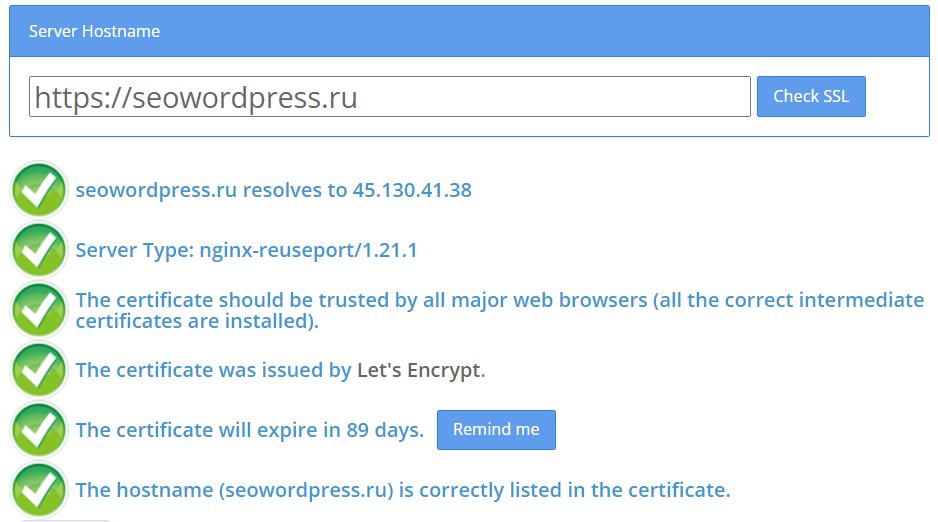
При отображение ошибок рекомендую написать своему хостингу и попросить решить данные проблемы.
Основные настройки SEO оптимизации WordPress
WordPress из коробки обладает некоторыми базовыми настройками, которые помогут настроить SEO для вашего сайта. Давайте это сделаем.
Настройка title и description главной страницы
Переходим в Настройки > Общие.
Заполняем название сайта и краткое описание. Название сайта будет использоваться в title, если вы выберете отображение всех записей на главной странице. Поэтому следует в него естественно вписать ключевое слово по которому вы хотите продвигать ваш проект.
Настройка главного зеркала
В поля URL прописываем ваше главное зеркало с https, если конечно вы установили SSL сертификат о котором мы говорили выше.
Главное зеркало — это адрес сайта, который участвует в поиске. Например, здесь я могу указать вот так https://www.seowordpress.ru и тогда мой сайт из выдачи поисковых систем открывался бы по этому адресу с www.
Но я не люблю использовать www в адресе сайта, это лишние символы в домене и с эстетической стороны мне не нравится, как выглядит адрес. На ранжирование в поиске это никак не влияет, поэтому делайте на свой вкус.
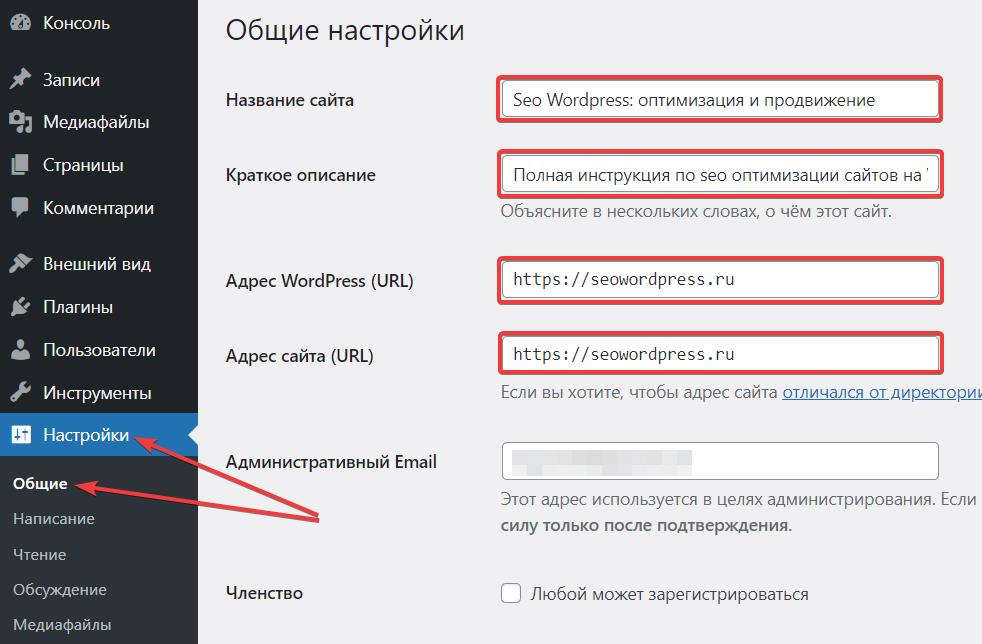
Не забудьте нажать кнопку сохранить изменения. Так как у вас поменяется URL сайта с http на https, то WordPress запросит вас зайти заново в админку, но уже с новым адресом https.
Теперь ваш сайт доступен по http и https, а это два разных сайта, как вы уже знаете. И поисковые системы могут их индексировать, тем самым у вас в выдаче будет две версии сайта, что не очень хорошо для продвижения. Поэтому версию https надо склеивать 301 редиректом с http. Это укажет поисковым системам на приоритетную версию сайта. Для этого необходимо использовать плагин о котором мы поговорим дальше.
Настройка URL
По умолчанию при создании статьи на нашем сайте, она будет доступна по такой ссылке https://seowordpress.ru/2022/06/19/sample-post/
Но даты в URL не несут никакую пользу, а только могут навредить вашей структуре сайта. Поэтому нам надо сделать ссылки первого или второго вида:
- https://seowordpress.ru/sample-post — в URL отсутствует рубрика к которой принадлежит ваша запись.
- https://seowordpress.ru/category/sample-post — в URL присутствует рубрика к которой принадлежит ваша запись.
Выбор зависит от структуры вашего сайта. Если у вас просто блог и вы будете в дальнейшем менять рубрику записей, то выбирайте первый вариант. А если у вас уже разработанная структура сайта, и вы знаете к какой рубрике будет принадлежать статья, то тогда вам подойдет второй вариант.
Для этого переходим в Настройки > Постоянные ссылки. Выбираем произвольно и оставляем /%postname%
Если хотите чтобы выводилась категория, то прописываем так /%category%/%postname%
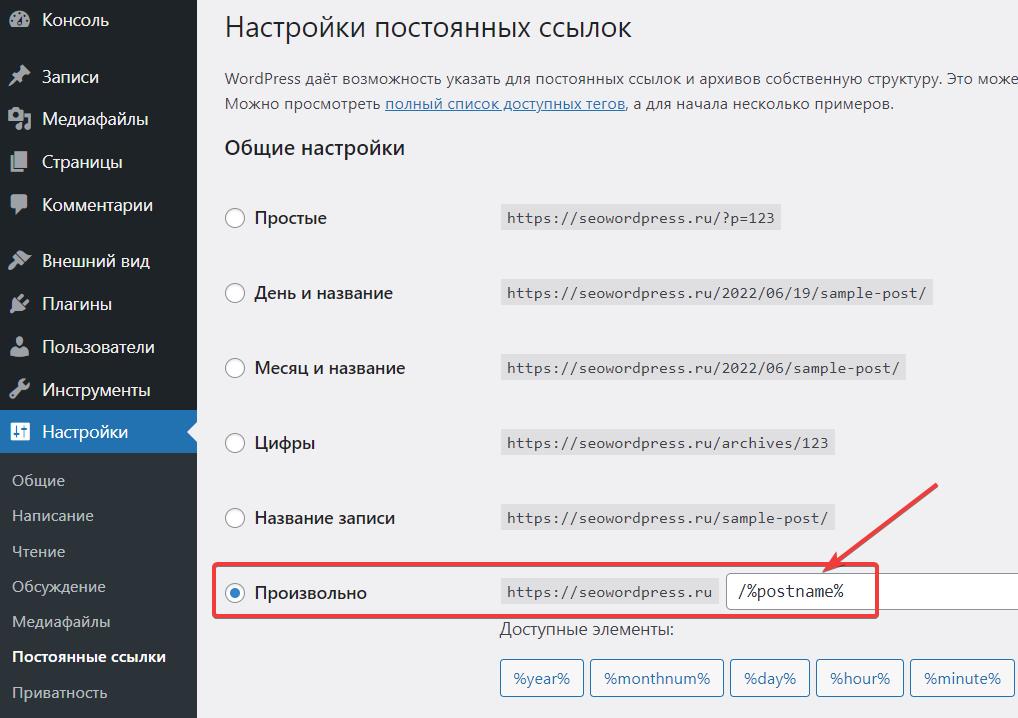
В WordPress URL формируется исходя из языка заголовка вашей статьи. Например, если вы напишите статью с заголовком "Моя первая статья", то она будет иметь такой URL https://site.ru/моя-первая-статья.
Чтобы URL сделать правильно на латинице нам необходимо будет воспользоваться дополнительным плагином о котором мы поговорим позже.
SEO плагины и их настройка
Как уже говорилось, SEO в WordPress по-умолчанию не совсем проработано. Поэтому необходимо использовать дополнительные плагины.
Есть основные плагины, которые в себе содержат все базовые настройки для SEO-оптимизации сайта. А есть дополнительные плагины, которые направлены на определенные SEO действия, например сжать изображения на сайте для улучшения скорости загрузки страниц или плагины кеширования.
Идеальный вариант для наилучшей оптимизации — это совмещать их.
Лучшие основные бесплатные SEO плагины
Практически все SEO плагины для WordPress обладают похожим базовым функционалом:
- позволяют быстро и удобно создавать title, description;
- возможность менять мета данные у рубрик и меток;
- наличие предосмотра сниппета в выдаче;
- формирование sitemap в формате XML;
- анализировать страницы сайта на наличие ключевых слов;
- отслеживает частоту вхождения ключевых слов;
- возможность редактировать robots.txt и .htaccess прям из админки;
- возможность экспортировать и импортировать настройки плагина;
- подключение к панелям вебмастера;
- управление Open Graph для социальных сетей;
- настройка микроразметки.
Необходимо знать, что все эти плагины зарубежные и в основном заточены под Google. В каждом плагине есть некоторые нюансы и функции, которые их отличают друг от друга. Давайте рассмотрим преимущества и недостатки всех самых популярных плагинов для SEO на WordPress.
Yoast SEO

Yoast SEO является самым популярным плагином для SEO задач. Он постоянно развивается и обладает обширным набором инструментов даже в бесплатной версии.
All in One Seo Pack
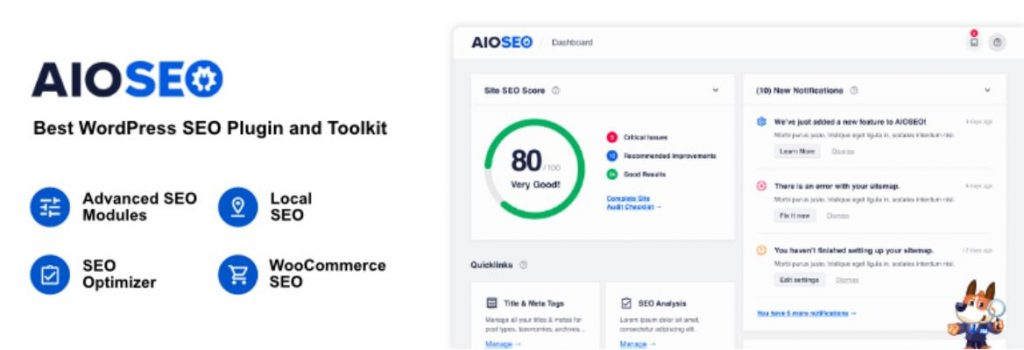
All in One Seo Pack является самым старым плагином для SEO оптимизации WordPress и вторым по популярности после Yoast SEO. Имеет невероятно удобный интерфейс. Все модули четкие, легко читаемые.
Сами настройки также соответствующим образом классифицированы, а открытые модули можно свернуть, что может быть полезно, когда вам нужно сосредоточиться на каком-то определенном разделе.
Еще один полезный аспект данного расширения — это углубленное отношение к защите данных. Для этого плагин использует систему баллов безопасности, оценивая, активировали ли вы рекомендованные опции безопасности и начисляя соответствующие баллы. Так расширение обеспечивает безопасность базы данных, личных данных пользователя, безопасность регистрации и входа в систему.
Rank Math SEO
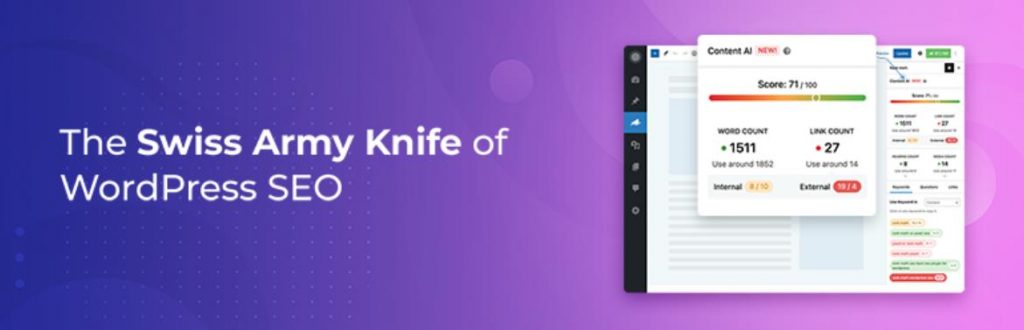
Rank Math один из самых новых плагинов по оптимизации сайтов на WordPress. Но не смотря на это, уже успел завоевать свое место в рейтинге и любовь многих вебмастеров со всего Мира.
Самым большим преимуществом Rank Math является то, что этот плагин гораздо менее сложен с точки зрения кода, чем Yoast SEO. Благодаря модульной структуре плагина, дополнительные опции можно просто отключить, что позволяет настроить плагин под свои нужды.
Интерфейс одновременно хорошо продуман и очень прост для понимания. К недостаткам можно отнести отсутствие прозрачности в отношении разработчиков или поставщиков плагина, а также многочисленные случаи фейковых отзывов на WordPress.org.
SEO Press
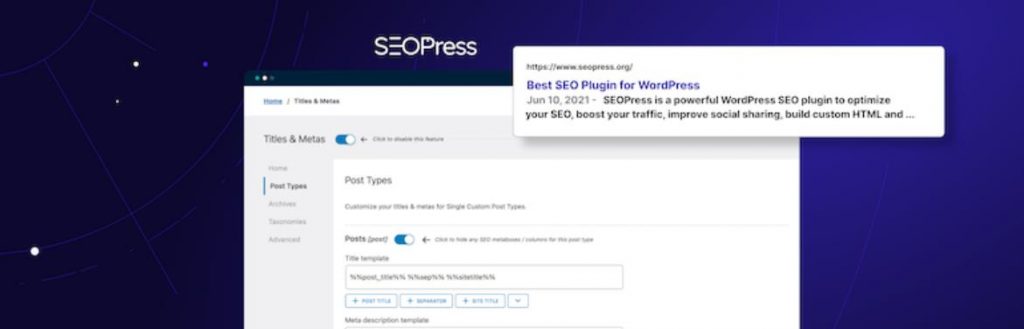
SEOPress — это легкий и многофункциональный SEO-плагин для WordPress. Он вполне способен конкурировать с такими известными проектами, как Yoast или All in One SEO Pack. И даже имеет ряд преимуществ перед ними.
The SEO Framework
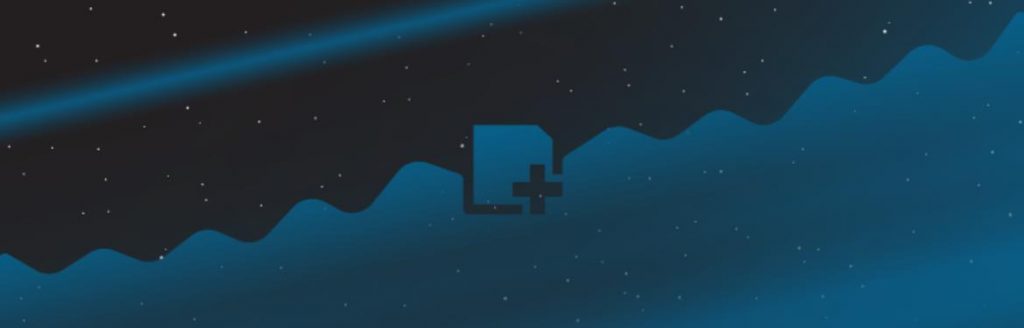
The SEO Framework имеет простой и интуитивно понятным интерфейс, чем тот же Yoast SEO. Подойдет для самых простых проектов, которым не требуется расширенная аналитика ключевых слов.
SEO Ultimate
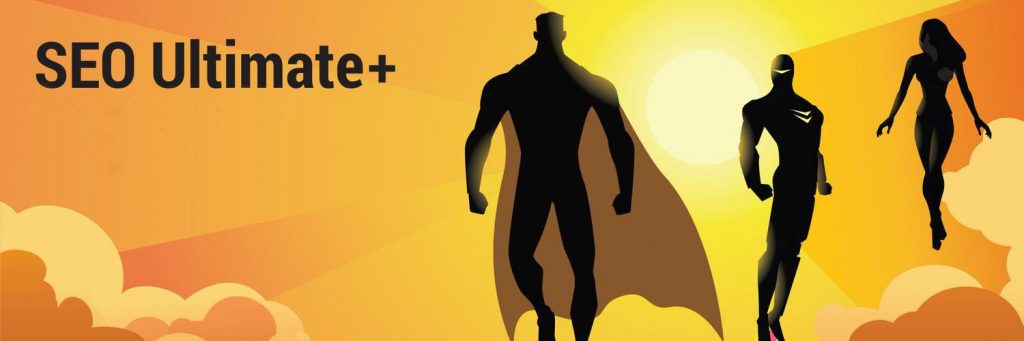
SEO Ultimate мало чем уступает по базовому функционалу от популярных плагинов. Но он имеет ряд интересных функций, которых нет у других подобных плагинов.
WP Meta Seo
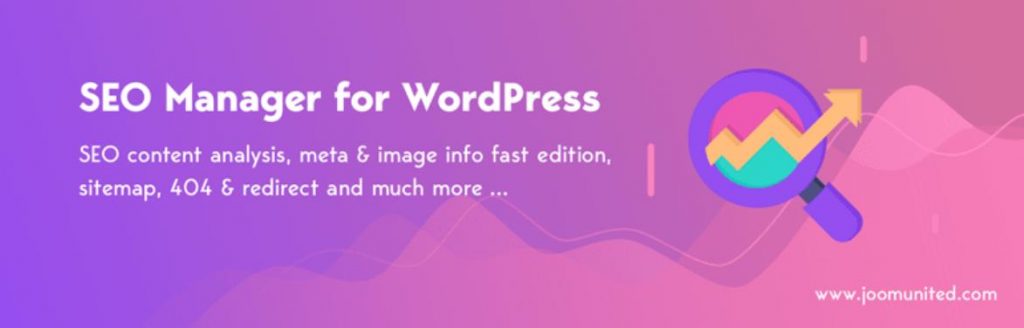
WP Meta SEO выделяется тем, что имеет самый быстрый на сегодняшний день мета-редактор в WordPress. Он обеспечивает наиболее продвинутую функциональность при оптимизации метаинформации, позволяя делать это на всем ресурсе и не переключаясь по отдельным страницам.
Сравнительная таблица SEO плагинов
| Опция | Yoast SEO | All in One Seo Pack | Rank Math SEO | SEO Press | The SEO Framework | SEO Ultimate | WP Meta Seo |
|---|---|---|---|---|---|---|---|
| Интерфейс на русском языке | Да | Да | Да | Да | Да | Нет | Нет |
| Анализ ключевых слов на русском | Да | Да | Да | Да | Да | Нет | Нет |
| Анализ читабельности на русском языке | Да | Нет | Нет | Нет | Нет | Нет | Нет |
| Title и description | Да | Да | Да | Да | Да | Да | Да |
| Создание Robots.txt | Да | Да | Да | Нет | Нет | Нет | Нет |
| Редактирование .htaccess | Да | Да | Да | Нет | Нет | Нет | Нет |
| XML карта сайта | Да | Да | Да | Да | Да | Да | Да |
| Микроразметка | Да | Да | Да | Да | Да | Да | Да |
| Canonical URL | Да | Да | Да | Да | Да | Да | Да |
| Теги noindex, nofollow | Да | Да | Да | Да | Да | Да | Да |
Народный рейтинг SEO плагинов
Рейтинг составлен на основе посетителей этого сайта. Если вы уже протестировали и выбрали для себя наилучший плагин, то проголосуйте, помогите определиться другим пользователям.
Какой SEO плагин использую я и почему?
Следует отметить, что плагины только облегчают и ускоряют оптимизацию. Не нужно ожидать, что он волшебным образом заставит ваши страницы автоматически подниматься в результатах поиска. SEO плагин — это всего лишь вспомогательный инструмент.
Лично я выбираю Yoast SEO, потому что он имеет наилучшую аналитику для русского языка, чем другие плагины. А все недостающие функции Yoast я дополняю плагином Clearfy Pro.
Clearfy PRO является платным плагином от российских разработчиков. Но его использование намного выгоднее, чем покупка зарубежных премиум плагинов. За Clearfy PRO вы платите цену меньше и получаете пожизненную лицензию на обновления. А в зарубежных плагинах вам надо платить ежегодно, чтобы иметь возможность обновлять его.
Использование такой связки — бесплатный Yoast SEO + платный Clearfy PRO полностью раскрывает весь SEO потенциал сайта на WordPress.
О настройках Clearfy Pro мы поговорим позже, а сейчас давайте установим Yoast SEO и настроим его.
Настройка Yoast SEO
Устанавливаем и активируем плагин в меню Плагины > Добавить новый.
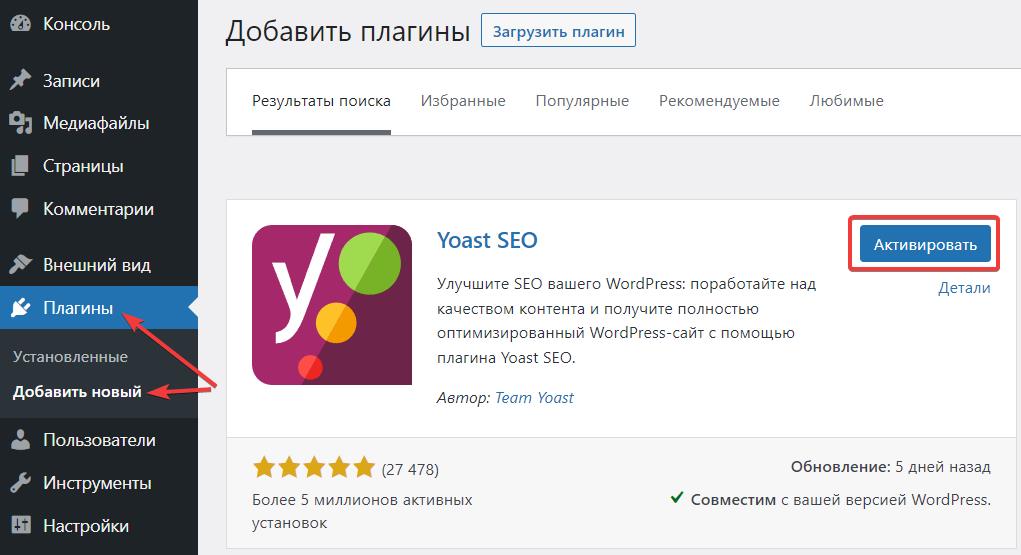
После активации плагина вы попадает на страницу с начальной автоматической настройкой. Нажимаем в правом нижнем углу пропустить, мы настроим все с вами вручную.
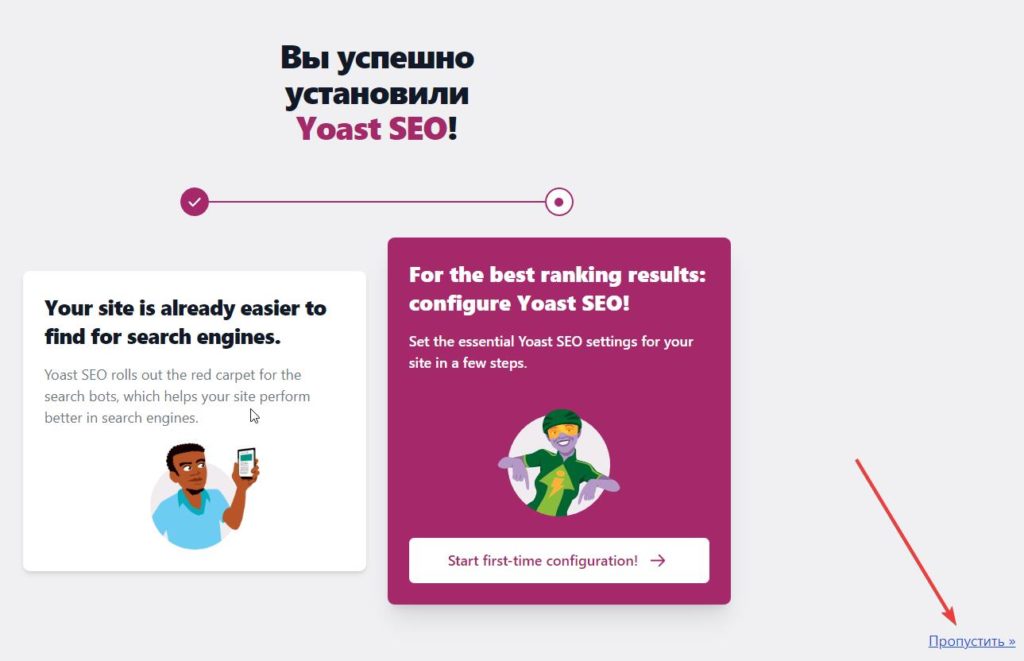
В меню выбираем Yoast SEO > Общие и попадаем в консоль плагина.
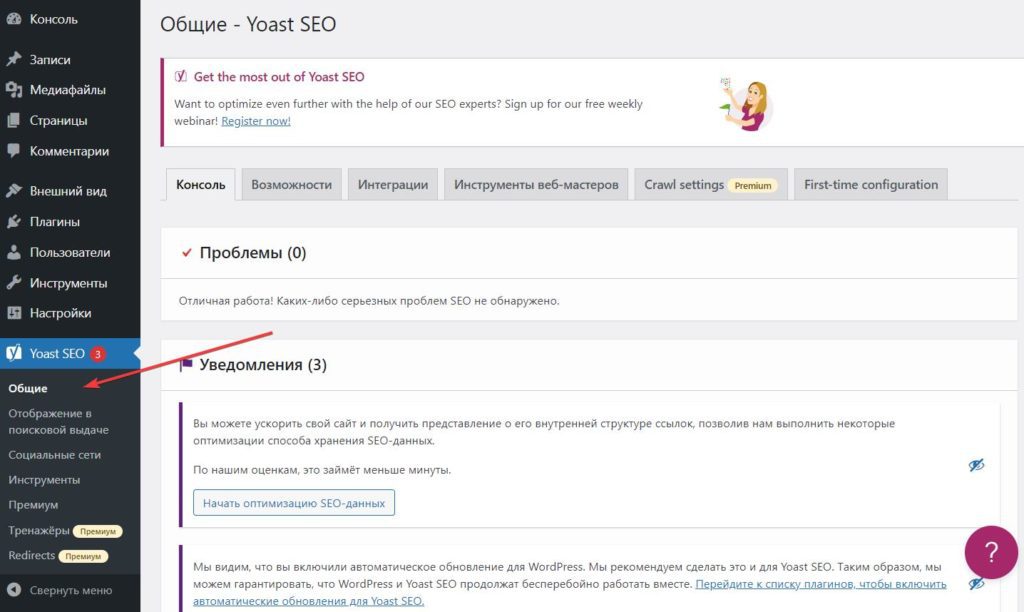
В консоли вы видите уведомления и сообщения о проблемах с вашим сайтом. Не обращаем на них внимание и переходим в меню "Возможности".
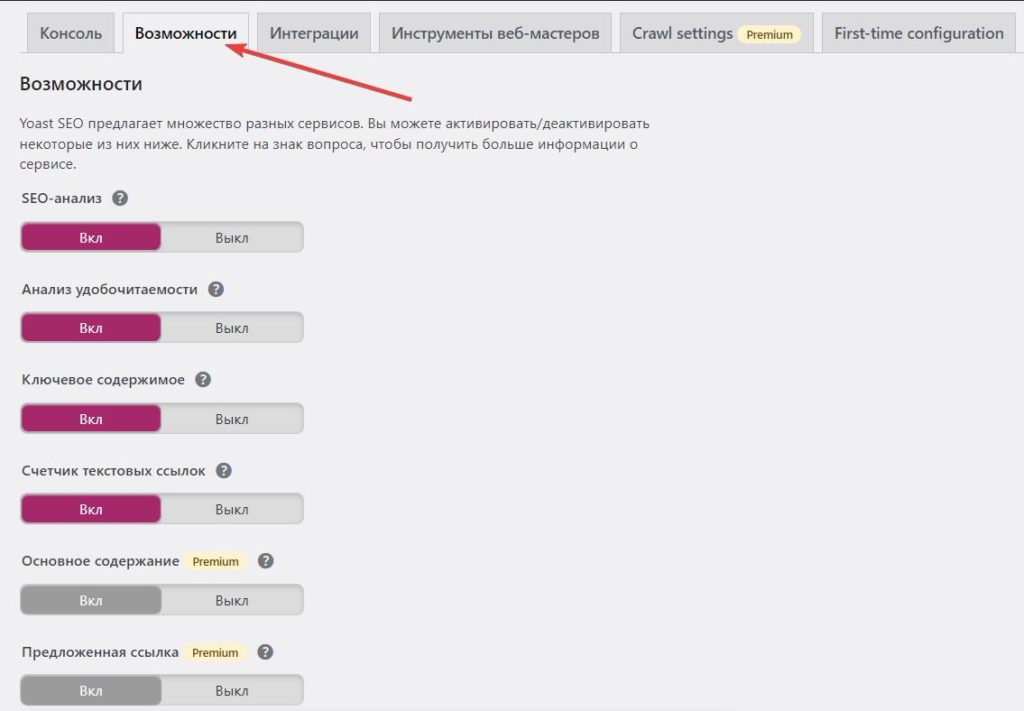
Здесь вы можете включить и выключать опции плагина.
SEO-анализ — в текстовом редакторе вам будут показываться подсказки для наилучшей SEO оптимизации страницы.
Анализ удобочитаемости — подсказки по улучшению стиля и структуры вашего текста.
Ключевое содержимое — или их еще называют краеугольные статьи. Это самые важные статьи на вашем сайте, которые вы можете отмечать. И плагин будет помогать вам их оптимизировать, весь упор в продвижении делать именно на них.
Счетчик текстовых ссылок — показывает количество внешних и внутренних ссылок в списке записей и страниц.
"Основное содержание" и "Предложенная ссылка" — это Premium версия плагина, которые доступны только после оплаты. Эти опции позволяют делать внутреннюю перелинковку на вашем сайте.
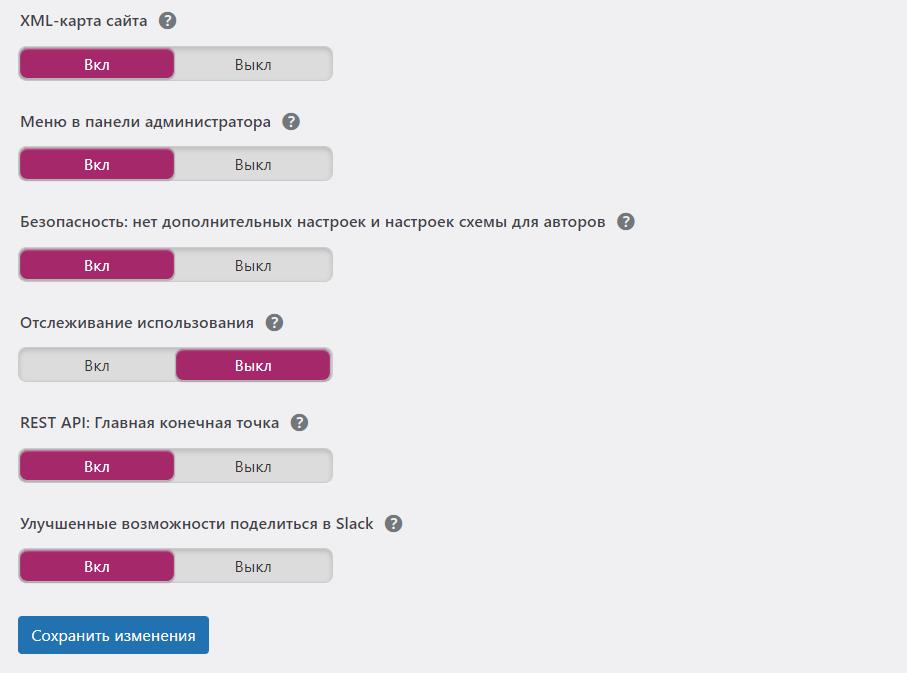
XML-карта сайта — создает XML-карту сайта.
Меню в панели администратора — настройки Yoast SEO отображаются в панели администратора.
Безопасность — отключает возможность авторам управлять настройками плагина.
Отслеживание использования — передает данные использования плагина в Yoast.
REST API — обмен данными между Yoast и вашим сайтом.
Улучшенная возможность поделиться в Slack — когда вашей статьей делятся в Slack, то она отображается красиво.
Все эти настройки во вкладке "Возможности" можно оставить по умолчанию.
Дальше переходим на вкладку "Интеграции". Здесь я отключаю все, потому что это зарубежные платные сервисы и никакого смысла в их использовании под Яндекс нет. Они заточены именно под поисковую систему Google на английском языке.
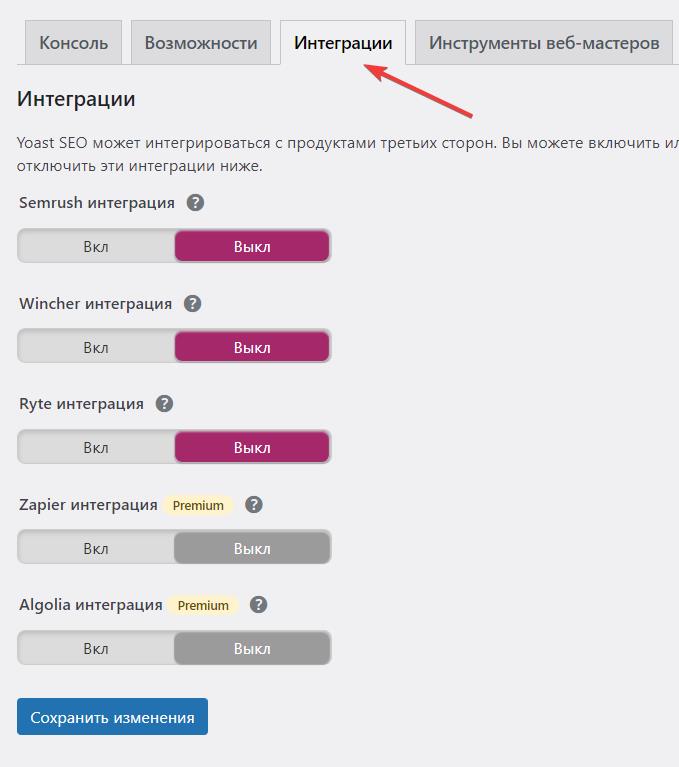
Вкладка "Инструменты Вебмастера". В ней вы можете добавить свой сайт в панели вебмастера поисковых систем. Но я по привычке добавляю вручную. Считаю, что так надежнее.
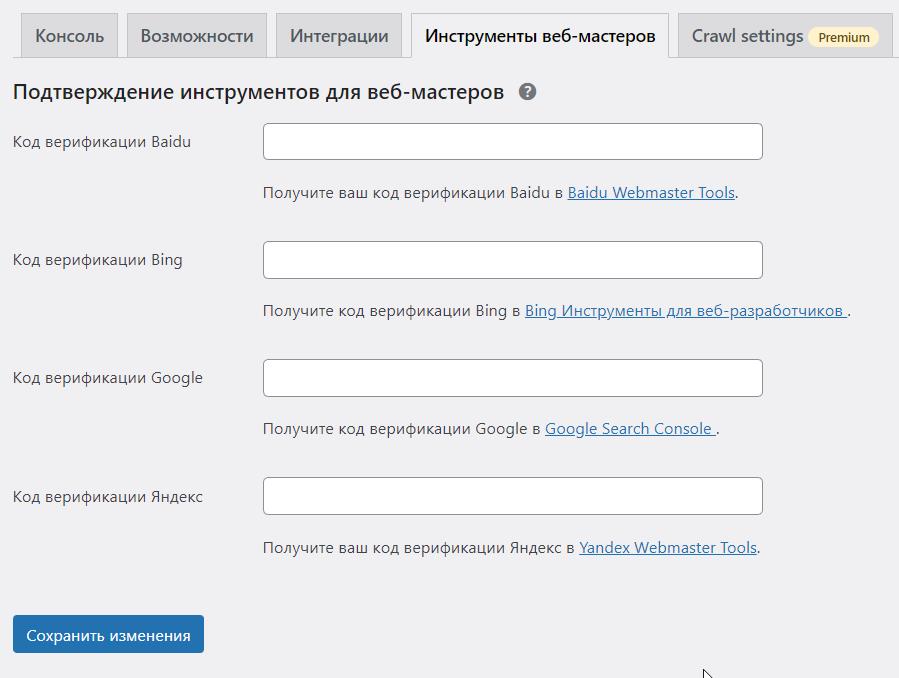
Последние две вкладки.
Crawl Settings — доступна только в премиум версии. Опция позволяет управлять сканированием вашего сайта.
First-time configuration — запускает хранение данных в специальной таблице, что помогает сайту быстрее работать. По заявлениям Yoast скорость загрузки сайта увеличивается на 5-10%. Я не использую эту функцию. Она добавлена недавно, поэтому могут возникать проблемы, и пока я не вижу в ней преимуществ для обычных сайтов. Возможно для очень больших порталов они и есть. Но для простого сайта на WordPress, прирост скорости практически не заметен.
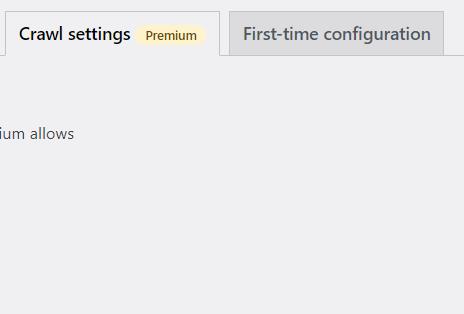
Закончили с этими настройками, переходим в меню "Отображение в поисковой выдаче".
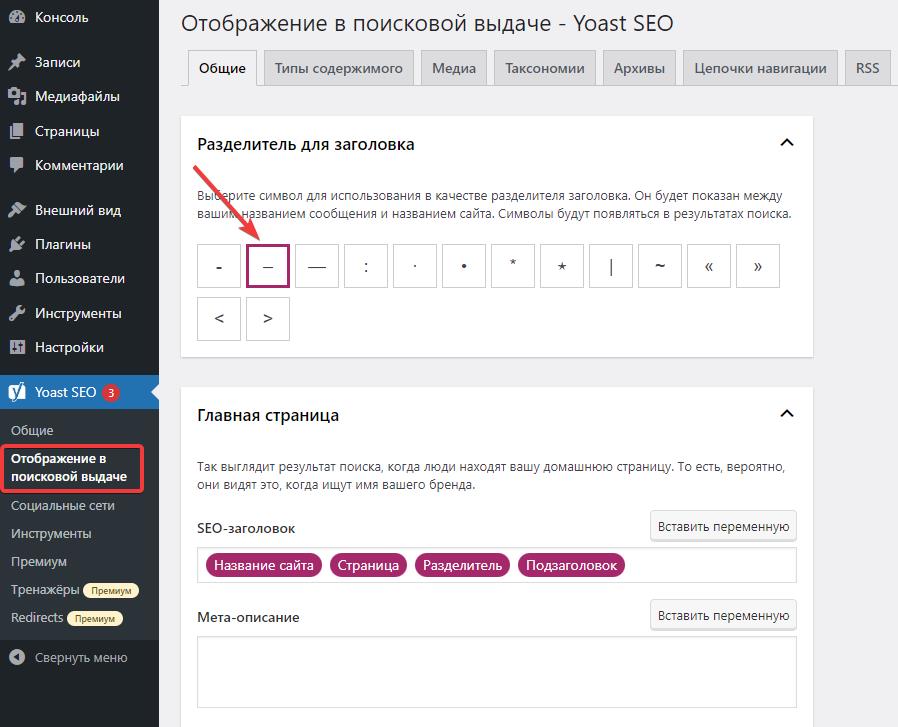
Здесь можно выбрать любой разделить мета title заголовка. Title очень важен для ранжирование страниц вашего сайта в поисковых системах. И именно он отображается в выдаче поисковых систем, когда вы ищите информацию в поисковике. В него необходимо вписывать ключевые слова по которым вы хотите продвинуться в поиске.
Например, по запросу "seo wordpress" мы видим такие сайты. В выдаче у страниц отображается title и description. На третьем месте видим title с разделителем. Специальный значок, который разделяет заголовки.
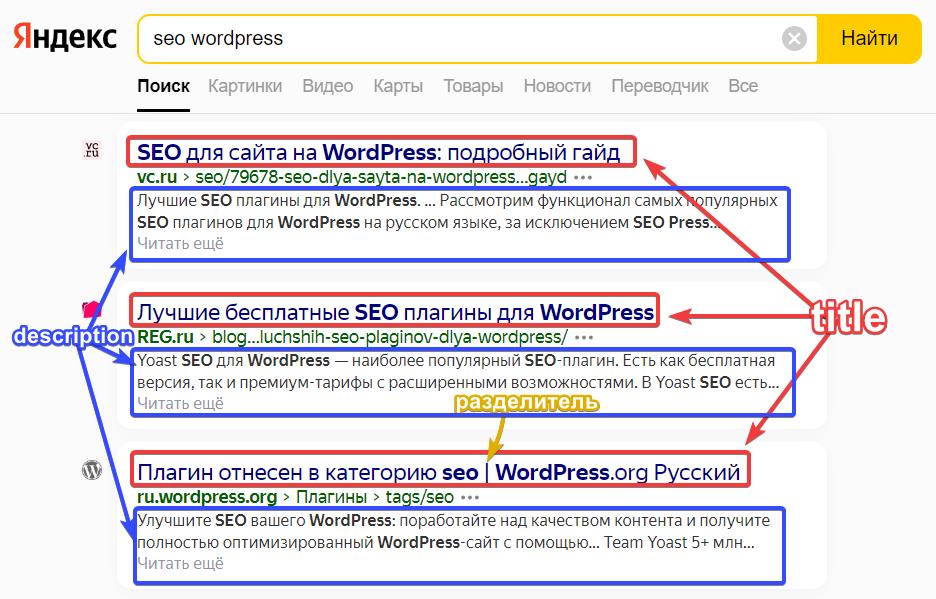
Как раз в следующей настройке Yoast SEO. Вы можете выбрать структуру заголовка главной страницы вашего сайта.
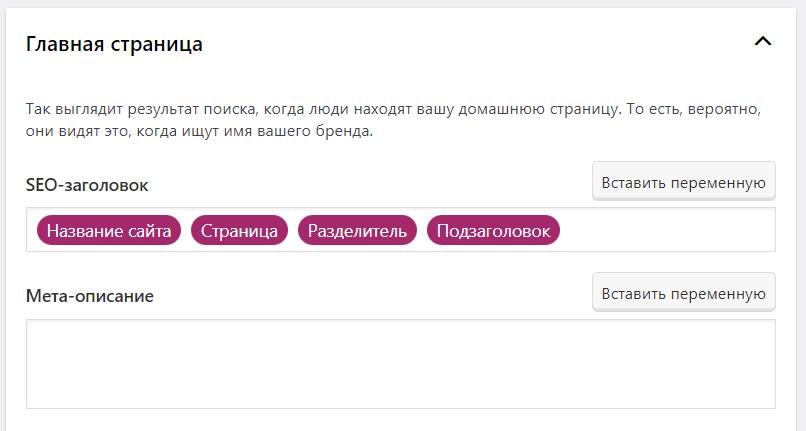
Структура title будет в таком виде:
Название сайта — его вы прописали в Настройки > Общие.
Номер страницы — когда у вас будет много страниц на сайте и перейдя на вторую страницу пользователь увидит в title "Страница 2".
Разделитель — тот самый значок, который вы выбрали выше.
Подзаголовок — краткое описание сайта, его можно добавить в Настройки > Общие.
Этот title будет применен в том случае, если вы используете стандартную структуру сайта и все новости у вас отображаются на главной странице сайта в виде записей. Я же буду использовать постраничную структуру своего сайта, поэтому title и description я буду прописывать в самой статье, которая у меня будет отображаться вместо главной страницы.
Вид отображение главной страницы настраивается в Настройки > Чтение. Чтобы эти настройки отобразились вы должны добавить одну запись и страницу.
Возвращаемся к Yoast SEO. Здесь же для главной страницы вы можете прописать description (мета-описание). Указать изображение логотипа и заголовок, который должен отображаться в социальных сетях, когда кто-то делится вашими статьями в них.
В Knowledge Graph и Schema.org выбираю частное лицо и свой аккаунт, загружаю свое фото. Мое имя, фамилия, фото теперь может отображаться в выдаче Google в специальном блоке, если вдруг когда-то Google посчитает, что я этого достоин.
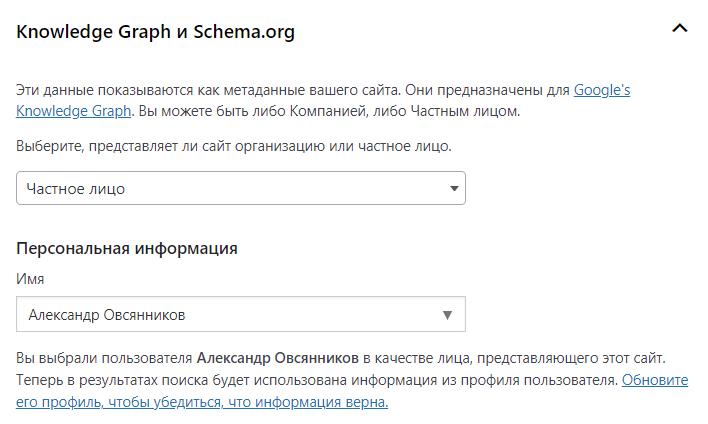
Переходим в содержимое записи. Здесь настраиваем индексацию записей и страниц. В title оставляю только название статьи. Мета-описание не заполняю, потому что для каждой записи оно у меня будет свое.
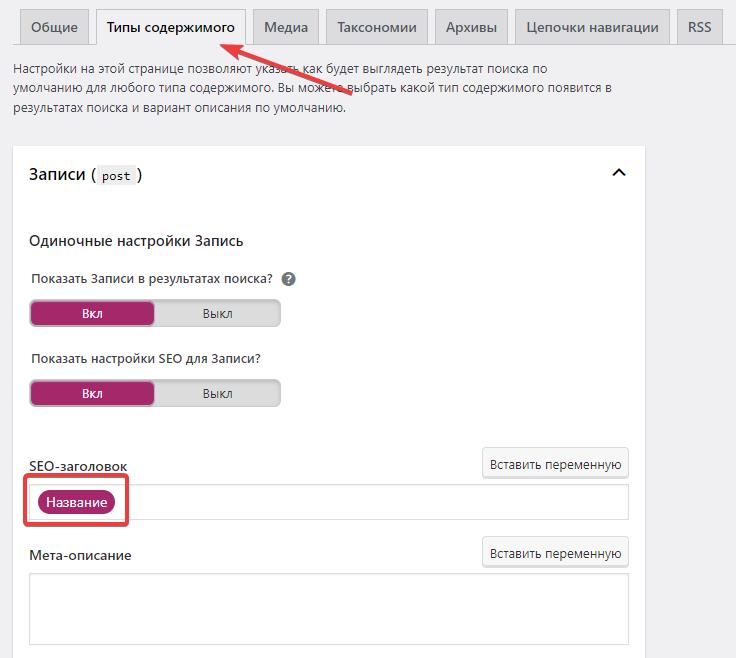
У меня информационный сайт поэтому в типах разметке Schema выбираю веб-страница. Вы же выбираете в зависимости от типа вашего контента, который собираетесь постить в записях.
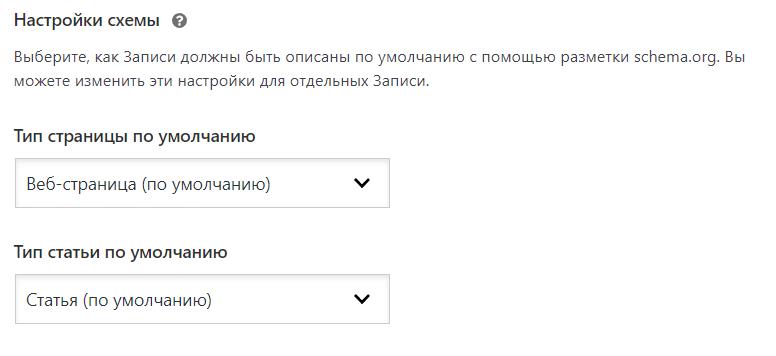
Тоже самое настраиваю для страниц.
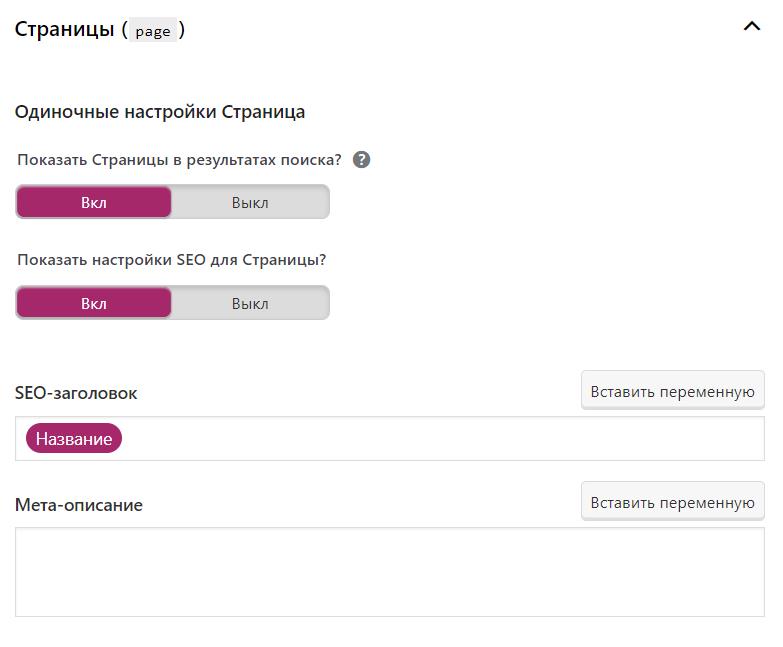
Во вкладке "Медиа" оставляю "Да" по умолчанию. WordPress для изображений и видео создает свои собственные отдельные страницы. А эта функций делает редирект с этих страниц на статью, где эти изображения и видео находятся. Таким способом в индекс поисковых систем не попадают эти мусорные, ненужные страниц. Ведь они не несут никакую пользу для ваших пользователей, а только засоряют выдачу поисковых систем.
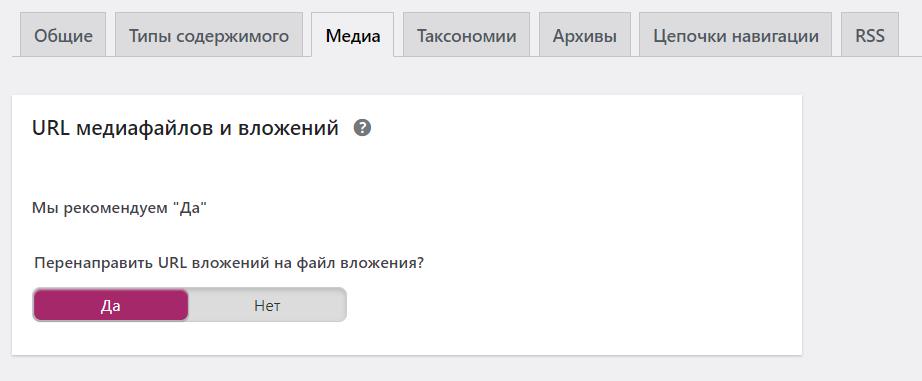
Переходим в "Таксаномии". Я оставляю индексацию рубрик и настраиваю SEO-заголовок в виде название статьи и номера страницы.
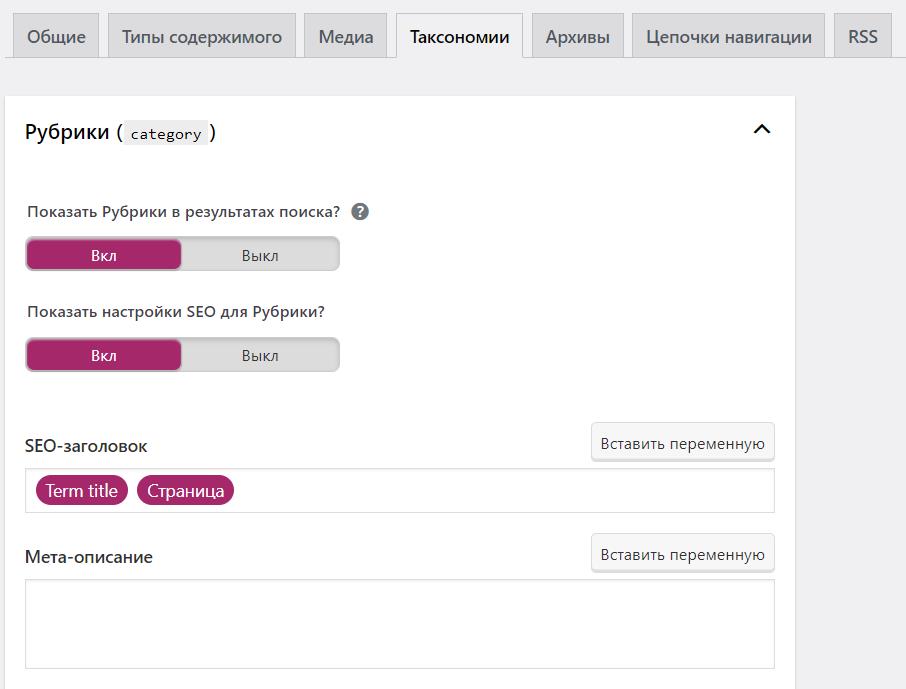
С метками аналогично, но если у вас спамные метки и вы не хотите, чтобы они попадали в индекс, то вы можете выключить их индексацию.
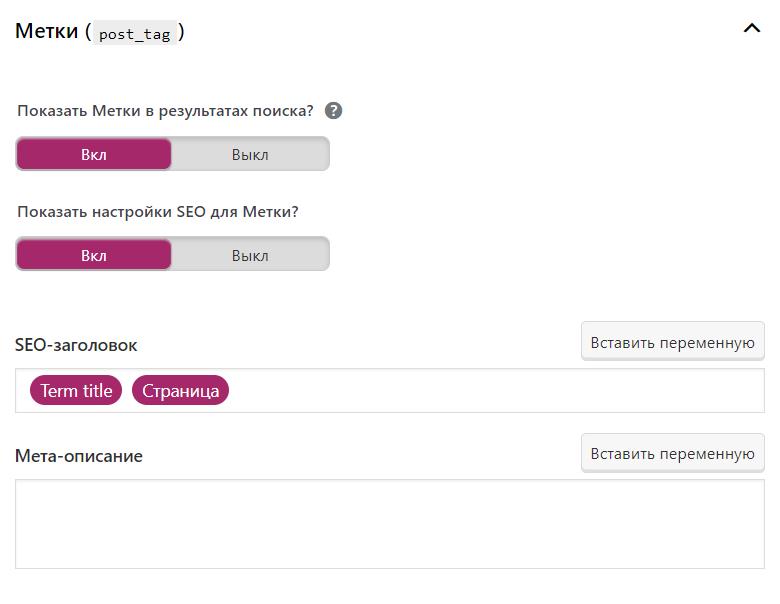
Форматы я отключаю, это не нужные страницы, которые попадают в выдачу и только засоряют индекс поисковых систем.
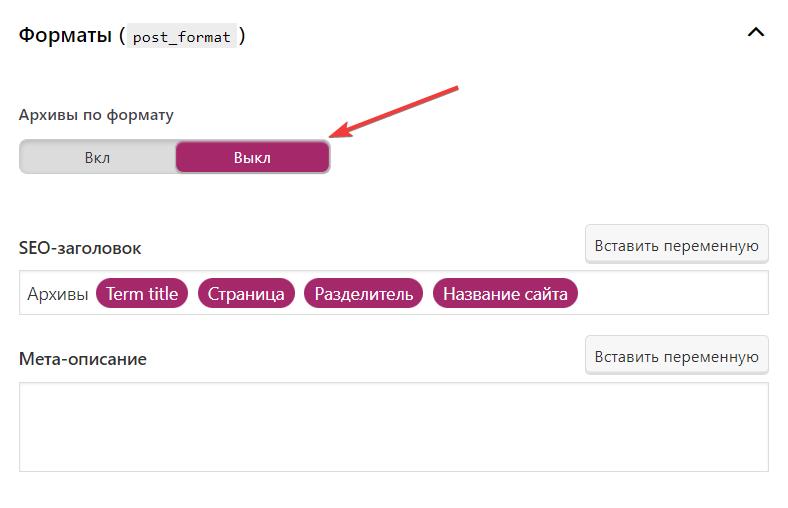
Префикс рубрики убираю. Когда вы заходите в рубрику своего сайта то она будет доступна у вас по такому URL https://seowordpress.ru/category/nazvanie-rubriki. Отключение этой функции убирает из URL /category. Ваш URL теперь будет таким https://seowordpress.ru/nazvanie-rubriki
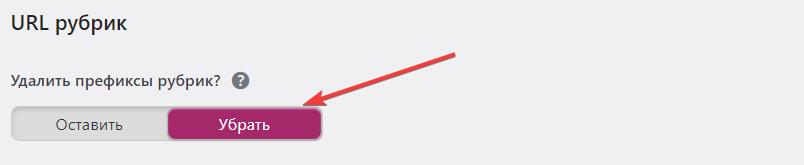
Переходим в следующую вкладку "Архивы". Я их отключаю от индексации, потому что это мусорные страницы, которые не несут никакую пользу для поисковых систем. В них собраны все записи по определенному признаку, но эти записи у меня будут и так в рубриках или на главной странице.
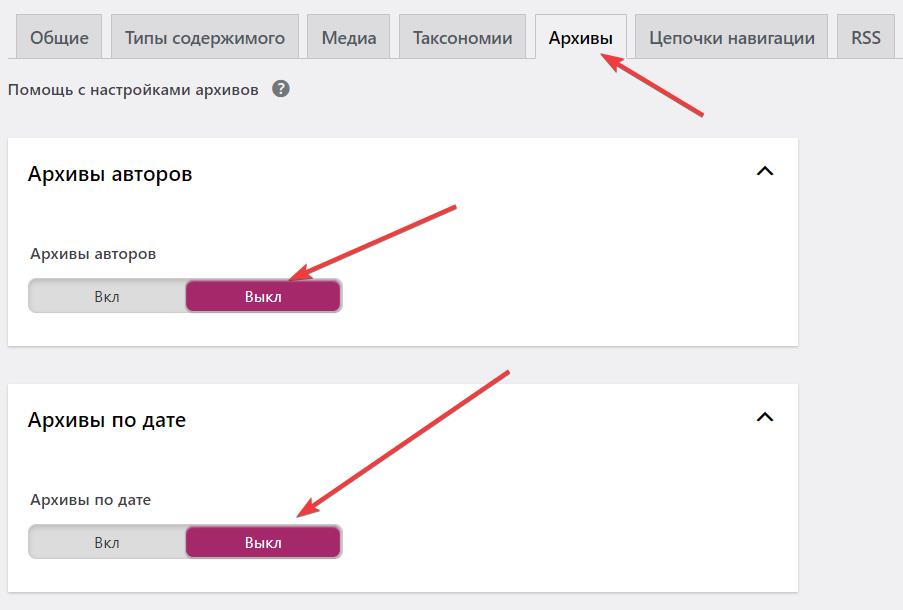
Здесь же можете настроить как будет выглядеть title страниц: поиска и с 404 ошибкой.
Если про страницу поиска все понятно, то на страницу с 404 ошибкой попадают пользователи, которые перешли или ввели несуществующий URL вашего сайта.
Попробуйте, например на моем сайте перейти по ссылке https://seowordpress.ru/fafagsgs и вы увидите сообщение о 404 ошибке. Потому что такой страницы у меня не существует.
Здесь я оставляю title без изменений. Они не так важны и могут быть с разделителем и названием сайта.
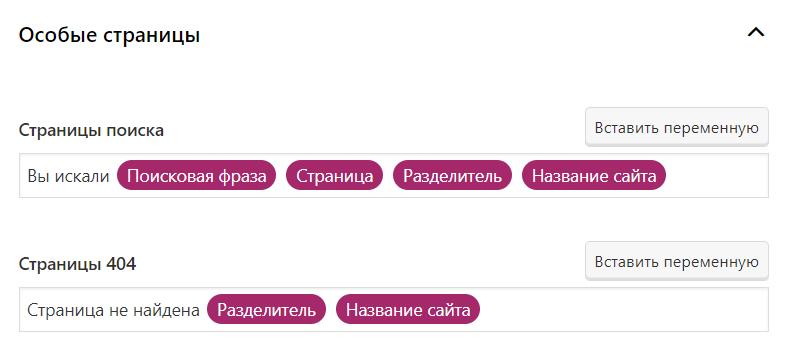
Следующая вкладка "Цепочки навигации" или еще их по другому называют хлебные крошки. Это путь над заголовком.

Я их выключаю, потому что если вы используете оптимизированную тему, например WP Root, то там они уже оптимизированы под поисковые системы. И самому их вставлять в код нет необходимости. Но если вы решитесь использовать хлебные крошки от Yoast, то в описании к этой функции есть статья, которая поможет их внедрить в вашу тему.
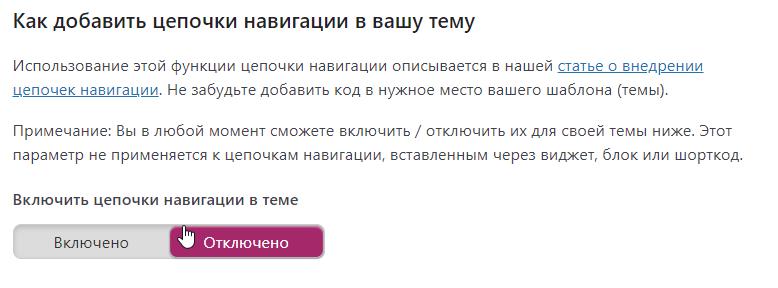
Во вкладке RSS, я ничего не настраиваю, потому что практически всегда отключаю RSS на сайте. Через этот канал могут воровать ваши статьи. Как их отключить разберем позже, потому что делается это через сторонний плагин.
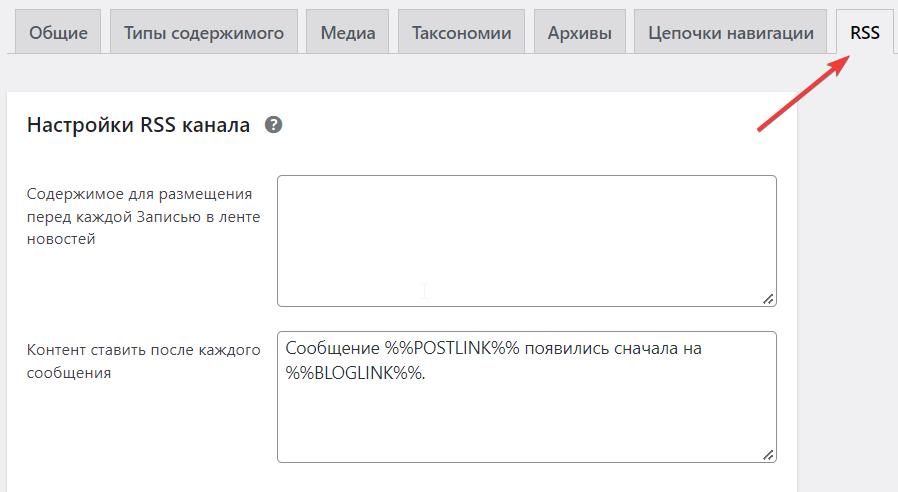
Вот и закончили с основными настройками Yoast SEO. Еще остались такие пункты меню "Социальные сети" и "Инструменты". В социальных сетях вы можете настроить отображение Open Graph. Это вид отображение ваших постов, если кто-то поделится ими в социальных сетях. Я это не настраиваю, потому что в этих настройках присутствуют только зарубежные сети Facebook, Twitter, Pinterest.
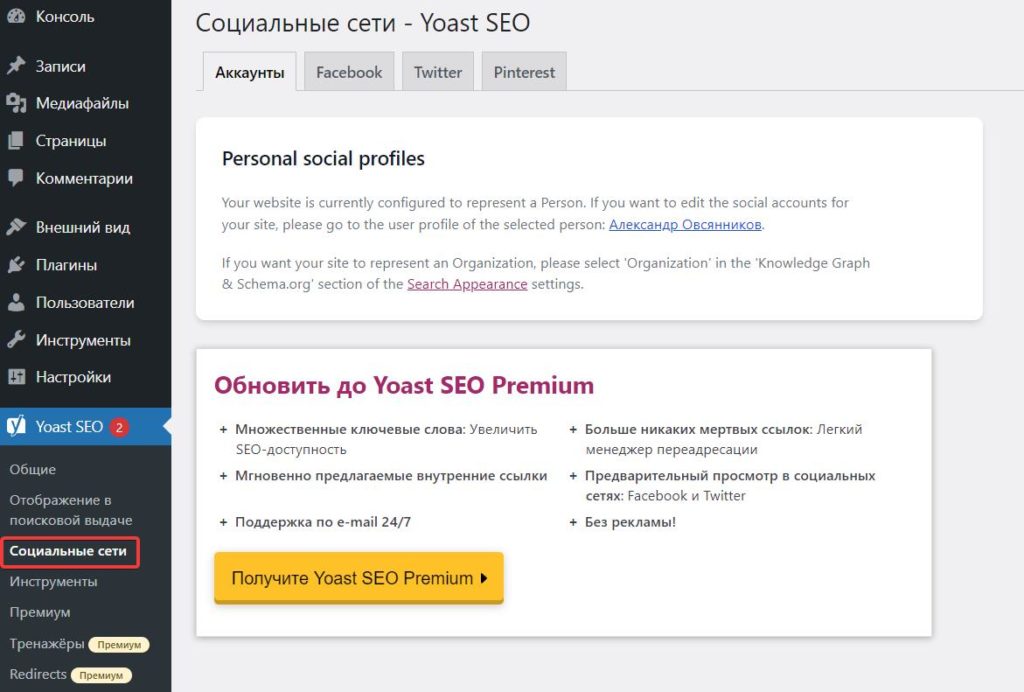
В инструментах вы можете импортировать все данные из Yoast SEO. Изменить файл .htaccess и robots.txt, я это делаю другим плагином о котором скоро пойдет речь.
А также в "Групповом редакторе" изменить title, description для определенных записей и страниц без их редактирования. В этом инструменте все ваши статьи отображаются списком.
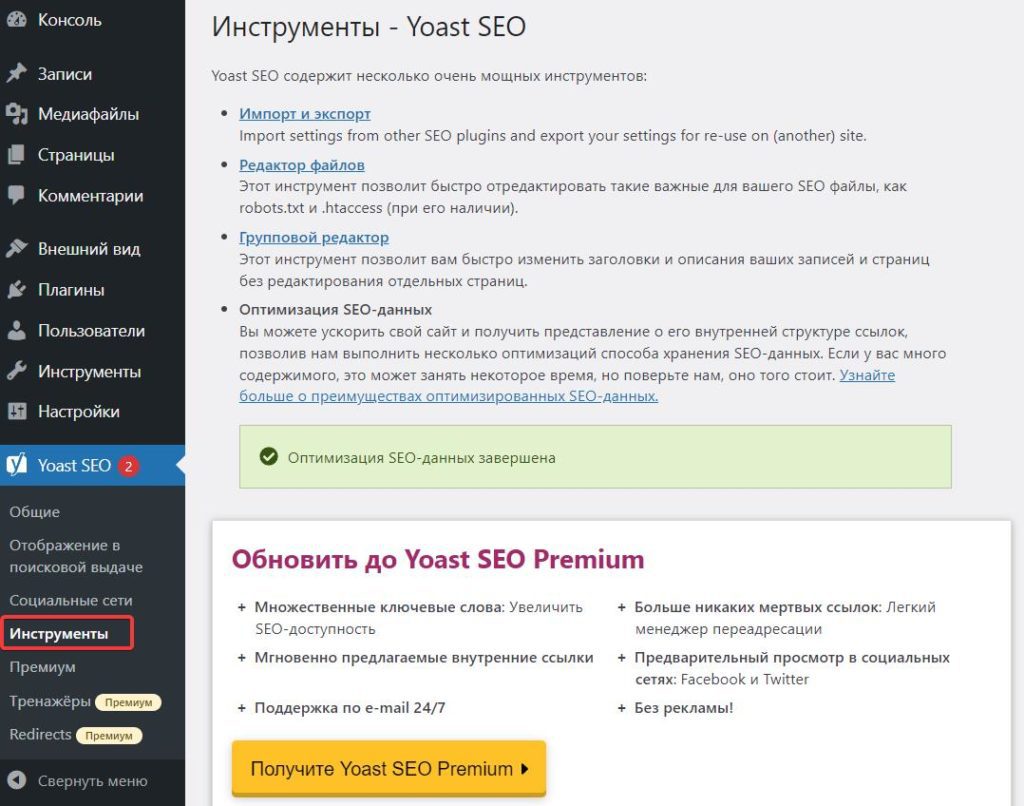
Вкладки "Тренажеры" и "Redirects" платные функции. Поэтому мы их не будем рассматривать. Для обычного сайта в них нет никакой надобности.
Все настройки плагина Yoast завершены!
Как пользовать Yoast SEO
Создавая запись или страницу, Yoast SEO предоставляет возможность добавить вам в них title и description. Эти настройки находятся прямо под статьей. Например для этой статьи я сделал мета данные вот такими.
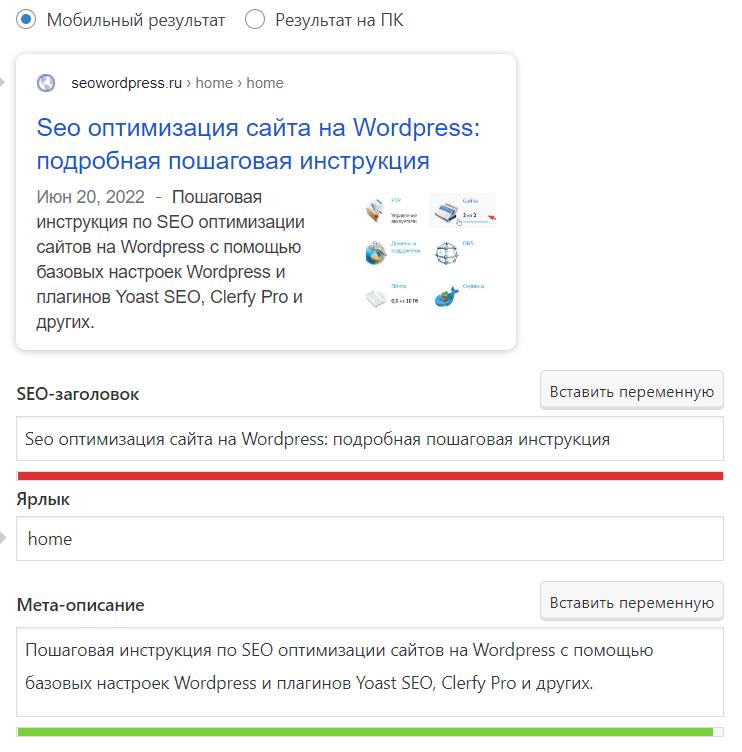
Здесь сразу можно будет увидеть как эти данные выглядят в Google. Плагин зарубежный, посмотреть возможность вывода в Яндексе не предоставляется возможным. Но показ сниппета практически одинаковые в обоих поисковых системах.
Так же плагин дает вам рекомендации по SEO оптимизации статьи и читабельности. Если вы не отключили эти функции в плагине.
Применение этих советов увеличивает ваши шансы попасть в ТОП выдачи поисковых систем. Но слепо бы я им не верил, необходимо понимать для чего они используются. К тому же, для поисковой системы Яндекс, рекомендации могут отличаться.
Давайте посмотрим как выглядят рекомендации на моем примере. Сейчас я пишу эту статью про SEO WordPress и в этот самый момент вот какие рекомендации мне дал Yoast.

В читабельности можно нажать на глазик и в редакторе будут подсвечены проблемные участки текста.
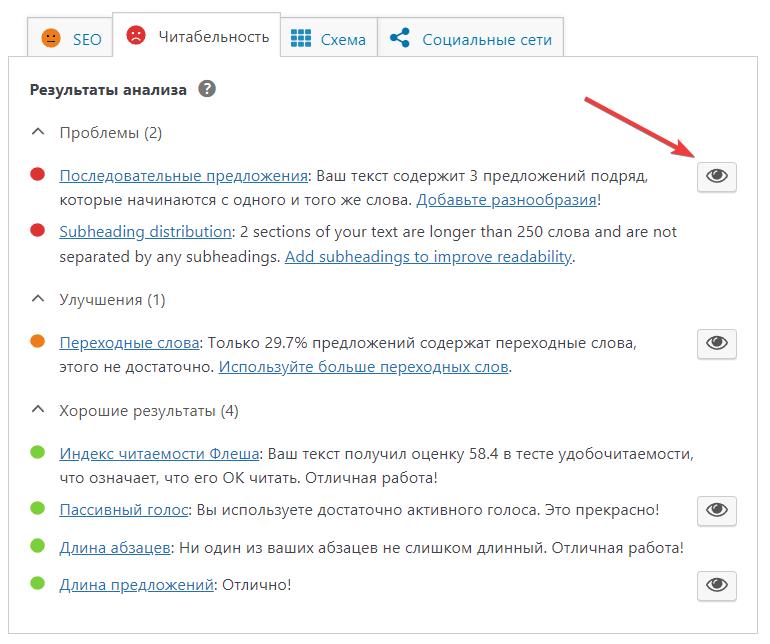
Для каждой статьи можно настроить свою микроразметку.
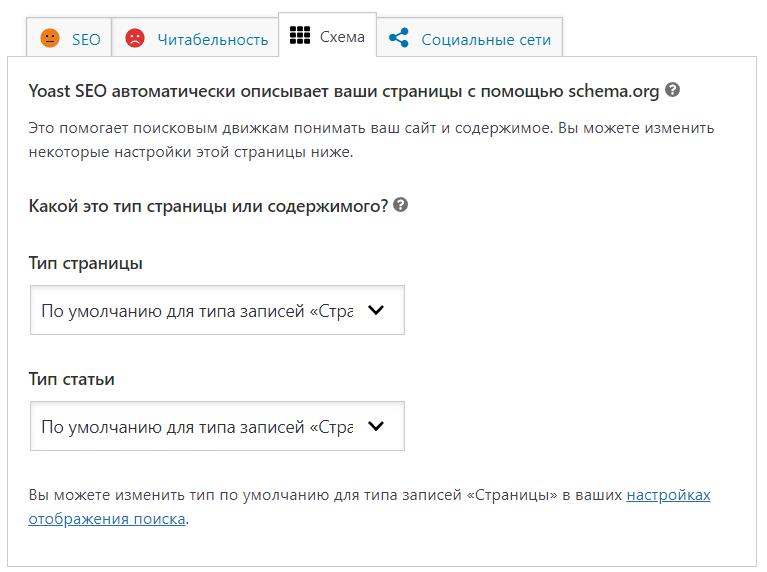
И свое отображение поста в социальных сетях.
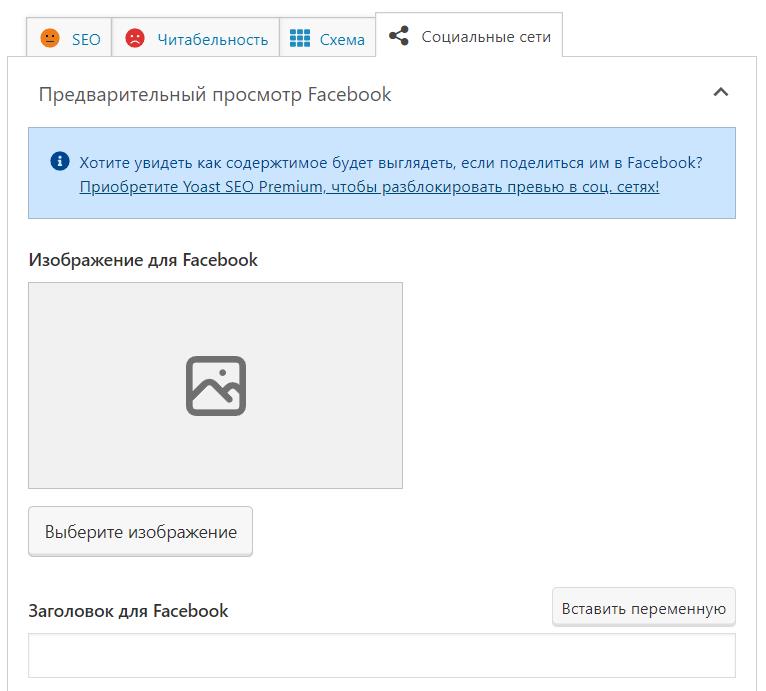
Все эти настройки находятся внизу под статьей в редакторе где вы пишите текст. А справа вы можете наблюдать информационную панель, которая показывает ваш уровень анализа читаемости и SEO. Нажав на кнопку "Улучшить свои записи с Yoast SEO" все главные настройки статьи появляются в боковой панели.
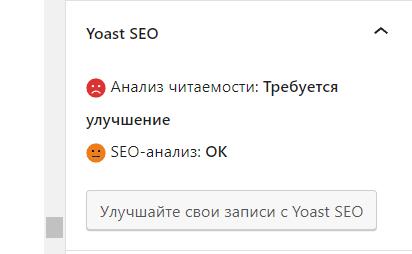
SEO оптимизация WordPress для еще лучшего ранжирования
Но к сожалению Yoast SEO не идеален и имеет не все функции для SEO сайта на WordPress. Поэтому я еще в дополнении к нему использую платный плагин Clearfy PRO от российских разработчиков. Он адаптирует Yoast под Яндекс и имеет даже больше функций, чем в Yoast Premium. А стоит на порядок дешевле. Не нужно ежегодно продлять подписку, как в Yoast Premium. В Clearfy PRO вы платите один раз и получается пожизненные обновления плагина.
Этот плагин помогает:
- Убрать лишний исходный код. Ваш сайт будет загружаться быстрее.
- Спрятать ненужные внешние ссылки. Вес сайта не будет утекать на другие ресурсы.
- Создать правильный robots.txt для вашего сайта.
- Сделать редирект с http:// на https://, чтобы не создавались дубли.
- Закрыть ненужные страницы от индексации, такие как пагинация.
- Исправить ошибки Yoast SEO для Яндекса. Например, XML карта сайта для Яндекса в Yoast SEO создается с ошибками. Clearfy Pro это исправляет.
- Удаляет дубли страниц.
- Усиливает защиту сайта.
- Меняет страницу входа в админку.
- Скрывает имя пользователя.
- Защищает от перебора пароля.
- Защищает контент. Подставляя источник при копировании.
- Помогает управлять редиректами.
- Делает URL транслитом.
- Ведет журнал 404 ошибок.
И многое другое. Поэтому рекомендую его использовать. Плагин стоит своих денег. К тому же, как я уже писал вы платите один раз и получаете пожизненные обновления плагина и дружелюбную поддержку.
Настройка Clearfy Pro
Покупаем плагин, качаем его в личном кабинете и устанавливаем на свой сайт. Вводим лицензию и начинаем настройку с вкладки "Код".
Как понятно по названию, все функции здесь связаны с чисткой кода. Если вы хотите больше узнать о каждом пункте, то щелкайте на вопросик рядом с ней и вас перекинет на страницу описания на русском. Если вам лень это делать, то просто следуйте моим настройкам.
WordPress генерирует ненужные строки исходного кода, которые подчищает этот плагин. Я устанавливаю настройки вот так.
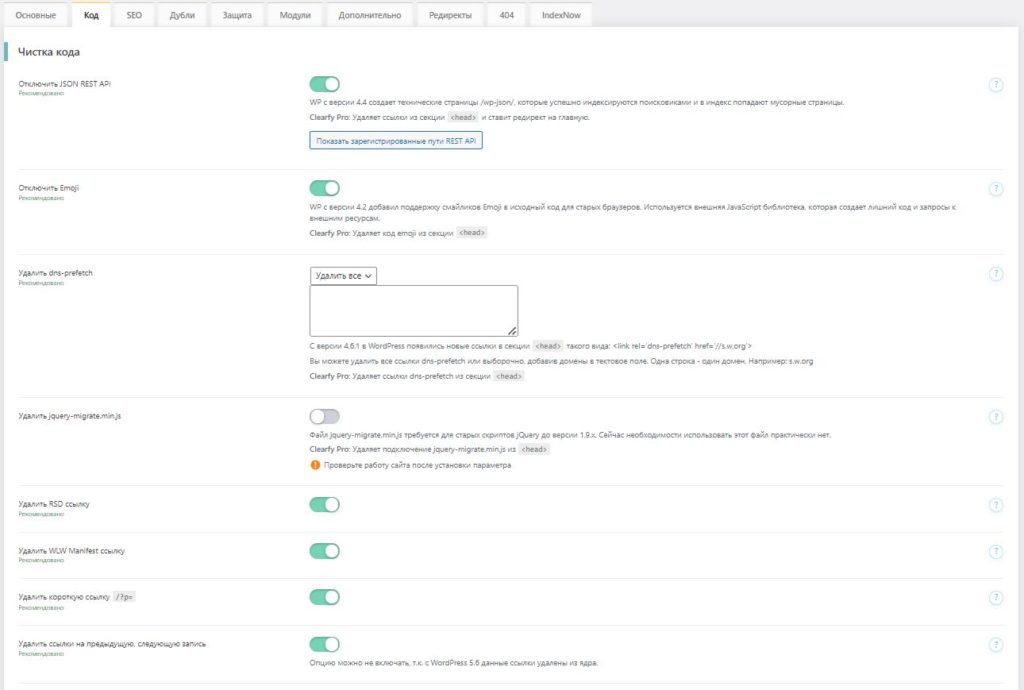
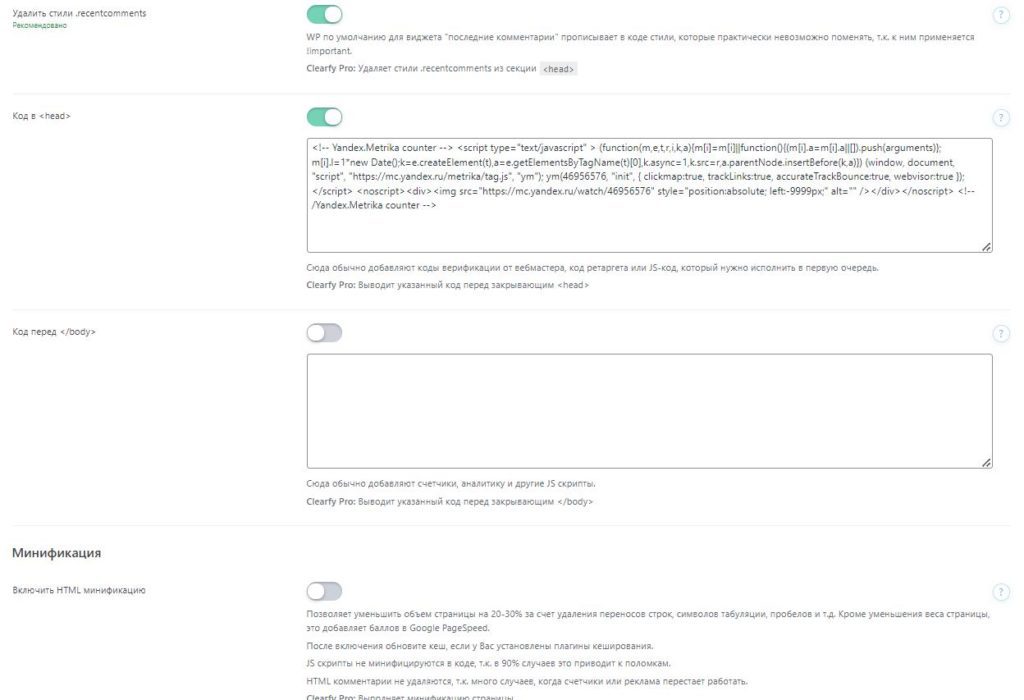
На этой вкладке можно вставить код в <head> от Яндекс Метрики, что очень удобно, чтобы не лезть в редактор шаблона.
Переходим во вкладку "SEO". Здесь у меня такие настройки. Прячу все ненужные внешние ссылки, чтобы не утекал вес со страниц сайта.
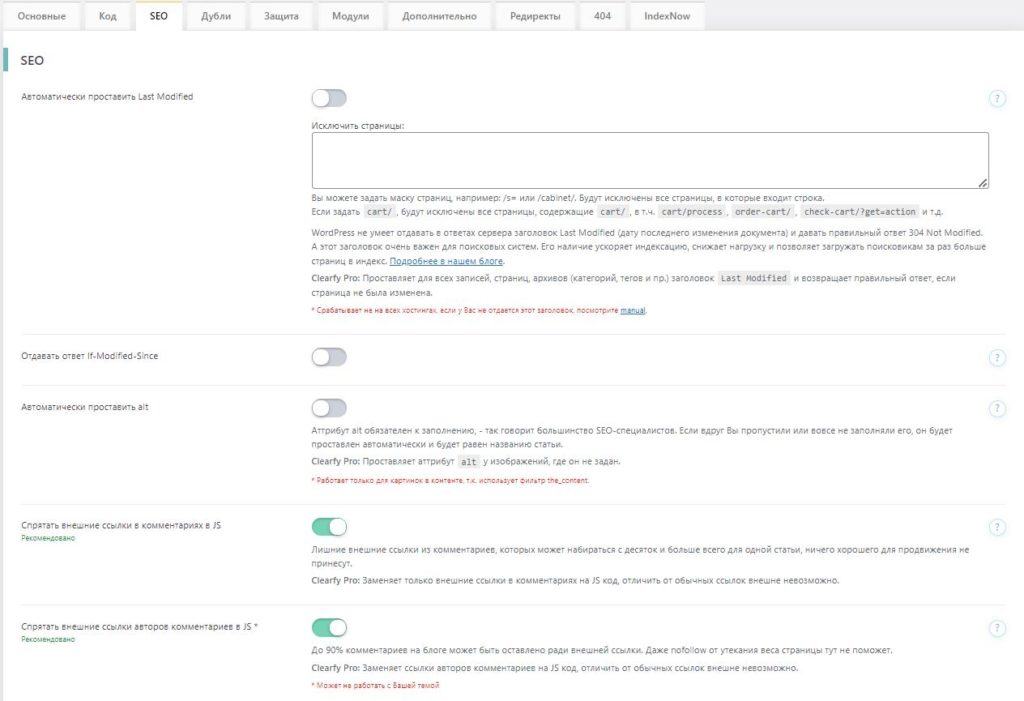
Отключаю индексацию для пагинации. Создаю robots.txt, он создается автоматически. Даже карта сайта в него правильно подставляется из плагина Yoast SEO.
Ставлю редирект с http версии сайта на https. Если вы активировали SSL сертификат, обязательно проверьте перед установкой этой функции открывается ли ваш сайт через https://.
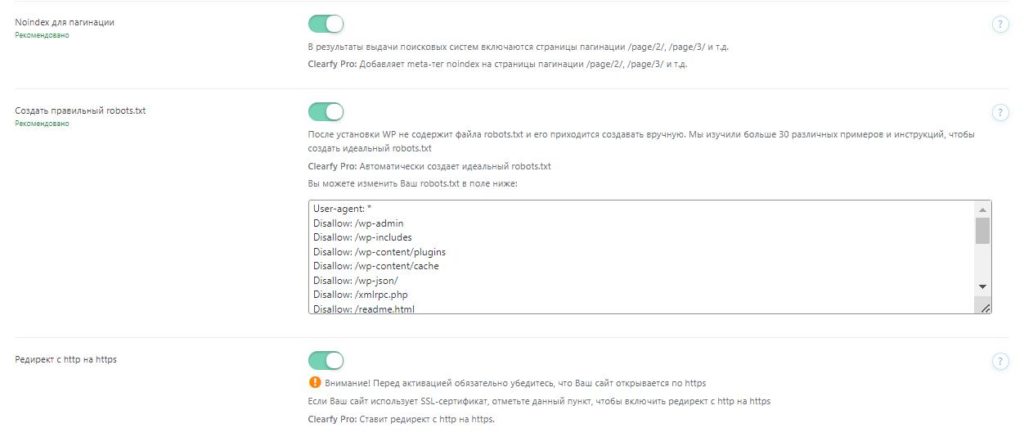
Активирую все функции связанные с Yoast SEO. Эти функции помогают оптимизировать Yoast SEO для Яндекс.
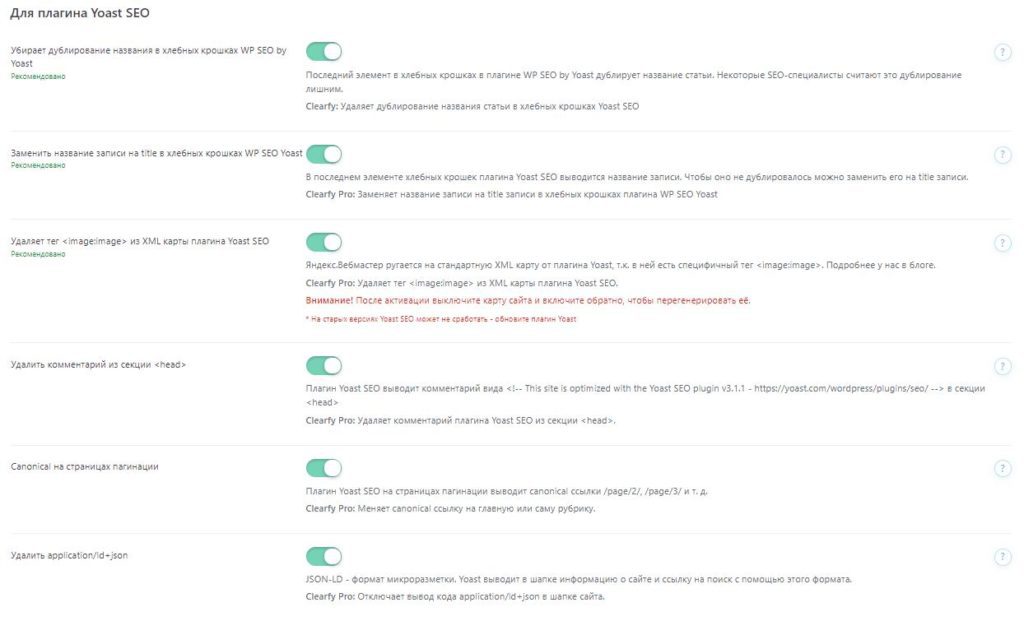
Во вкладке "Дубли" активирую все функции. Эти настройки удаляют все ненужные страницы с вашего сайта, чтобы они не попадали в индекс поисковых систем.
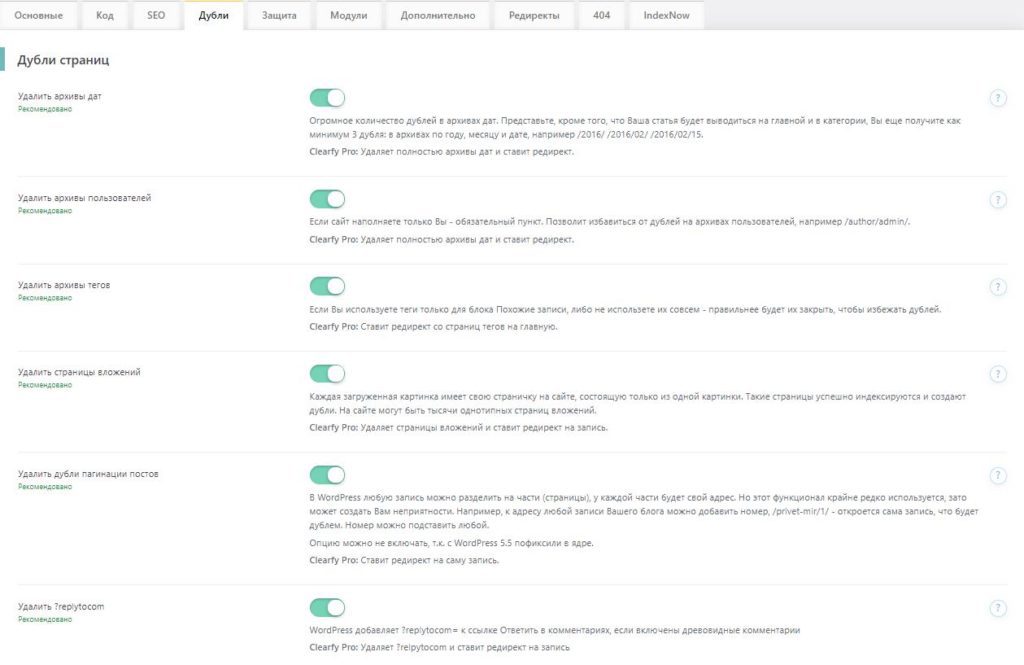
Во вкладке "Защита" меняю страницу для входа в админку. Только не забудьте ее. И активирую все прочие функции.
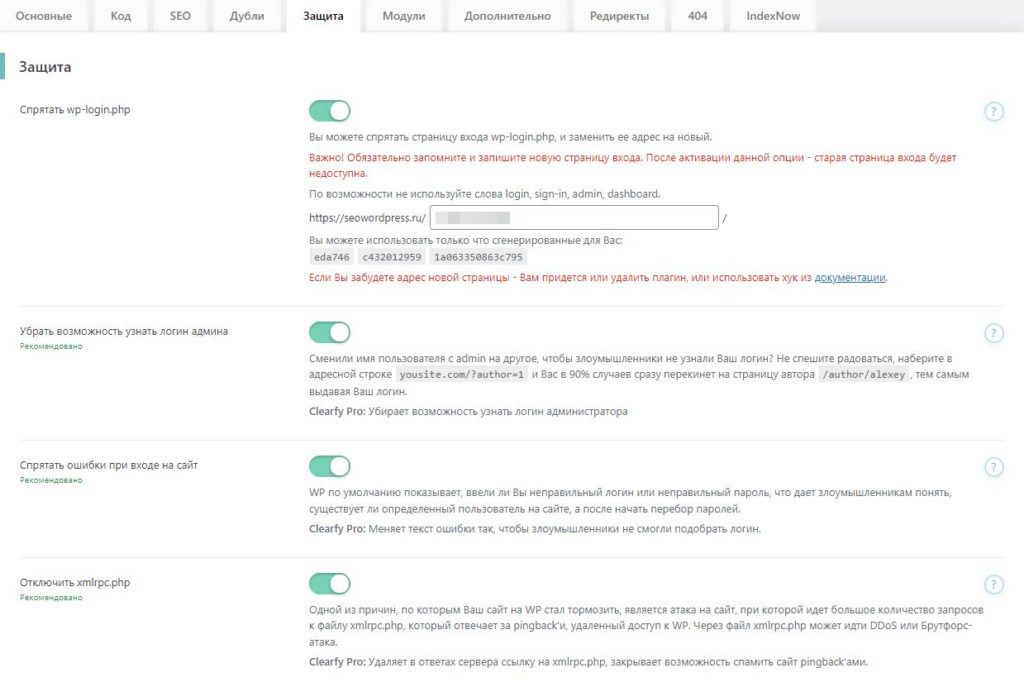
Включаю защиту от перебора паролей и устанавливаю такие значения.
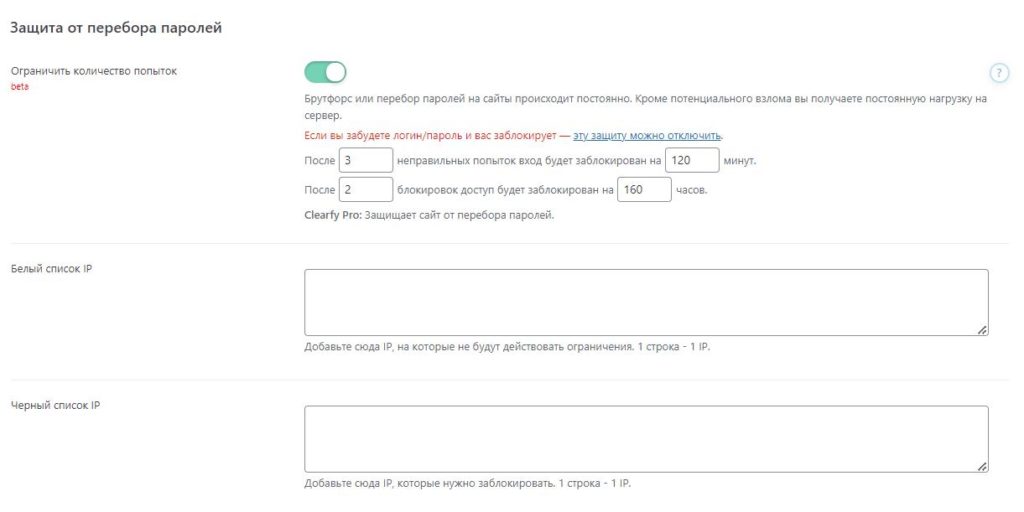
Активирую все функции по удалению версий WordPress, стилей, скриптов.
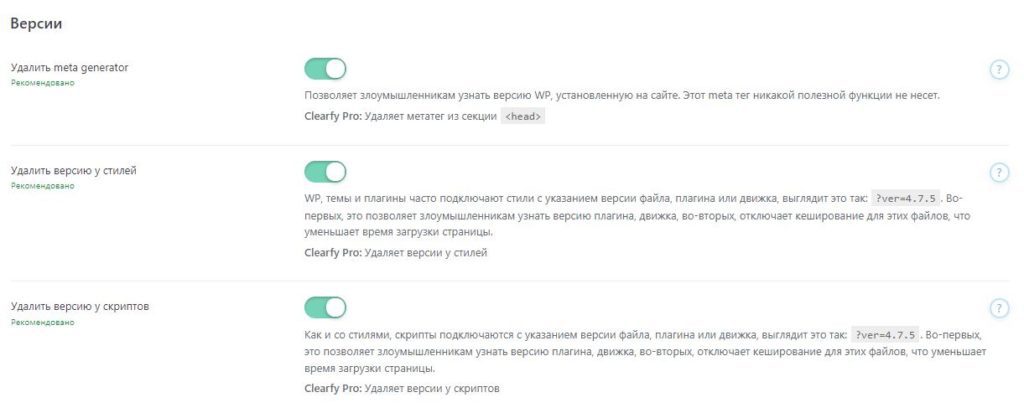
Во вкладке "Модули" включаю транслитерацию. Помните я рассказывал, что по умолчанию WordPress в URL вставляет заголовок на русском языке.
Пример, статья у меня будет выглядеть вот так https://seowordpress.ru/моя-первая-статья. С точки зрения SEO, правильно, чтобы URL были сформированы транслитом, потому что Google их лучше понимает.
И вот как раз, эта функция автоматически делает URL на английском языке. Теперь URL моей статьи будет выглядеть вот так https://seowordpress.ru/moya-pervaya-statya.
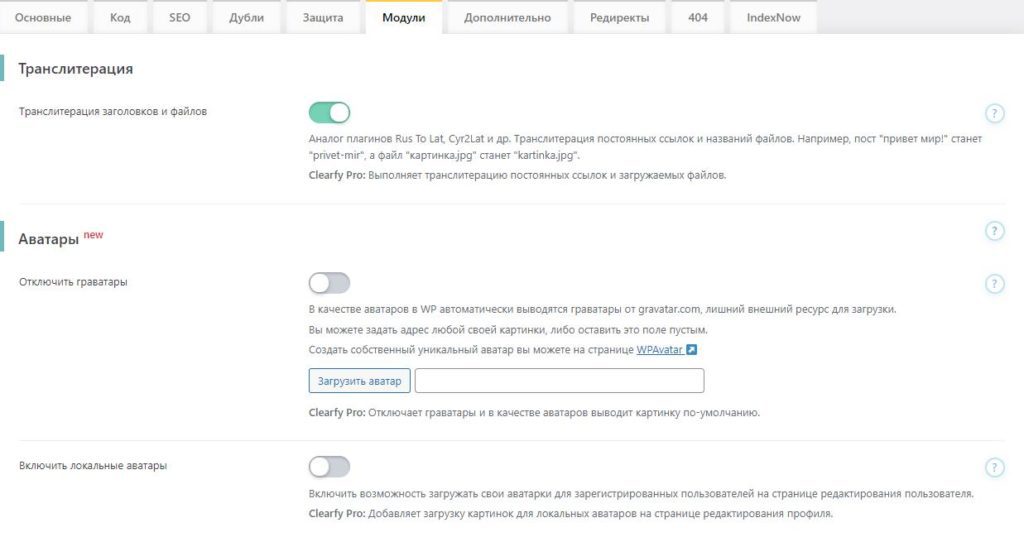
Кстати, такие ссылки называются ЧПУ — человекопонятные URL.
Сами поисковые системы заявляют, что ЧПУ никак не влияют на ранжирование. Но из практике я наблюдаю другую картину.
- ЧПУ влияет на индексацию, поисковые системы лучше понимают структуру сайта и его содержание по ЧПУ.
- Вписанное ключевое слово в ЧПУ, может немного влиять на ранжирование.
- С ЧПУ легче проводить SEO аудит сайта.
- ЧПУ это удобство для пользователей, такими ссылками легче делиться.
Поэтому я рекомендую использовать ЧПУ и только на английском языке.
Переходим дальше к настройкам плагина Clearfy Pro. В защите контента я включаю только ссылку на источник при копировании. Отключение правой кнопкой мыши и выделение текста для меня кажется излишним. Люди должны иметь возможность копировать ваш текст.
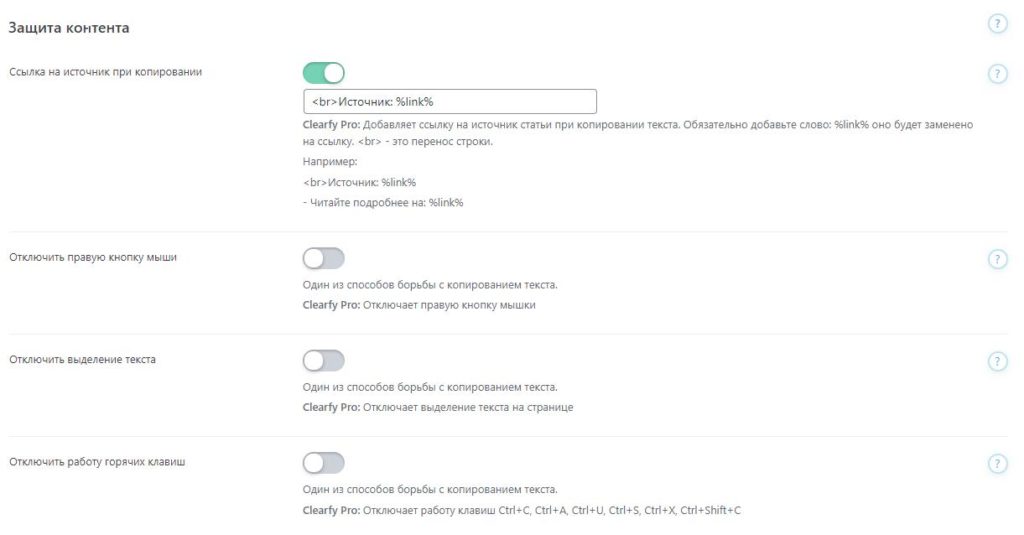
Cookie я не включаю. Это лишние клики и уведомления для пользователя, на которые никто не обращает внимание.
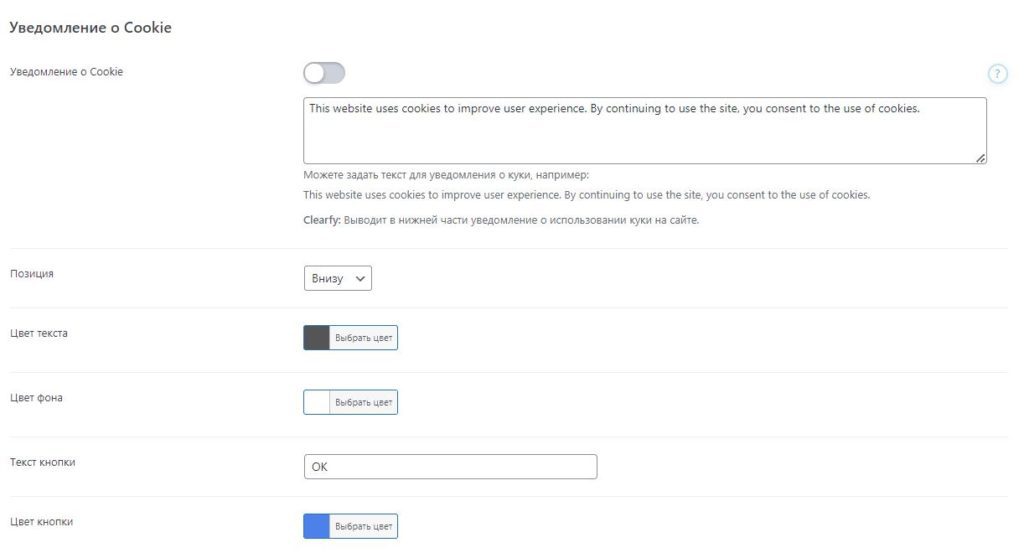
Отключаю встроенную карту XML, так как использую XML от Yoast SEO. И ссылки на профиль пользователей в карте сайта отключаю, это не информативные страницы, которые не нужны для индексации.
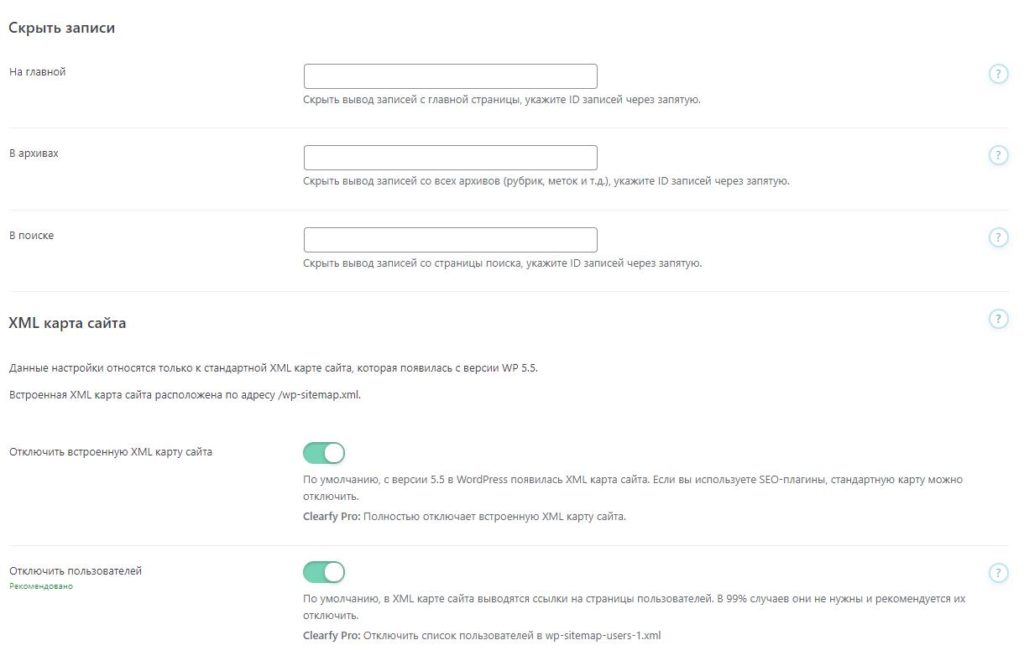
Во вкладке "Дополнительно" отключаю RSS ленту. С помощью нее могут воровать ваш контент. Убираю поле "сайт" в комментариях, из-за него часто спамят в комментах в надежде оставить ссылку на свой сайт.
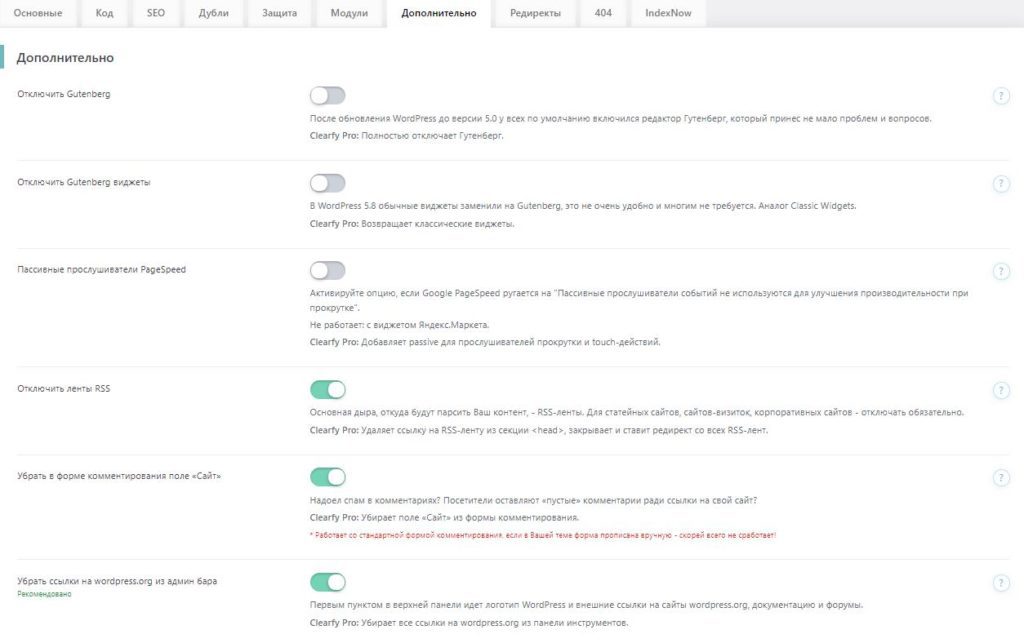
Мне не нужны виджеты "Страница", "Календарь", "Облако меток", поэтому отключаю их. Ревизии совсем не отключаю, устанавливаю 5 штук. С помощью них можно восстановить статьи, если вдруг у вас вылетел браузер или возникла какая-то ошибка.
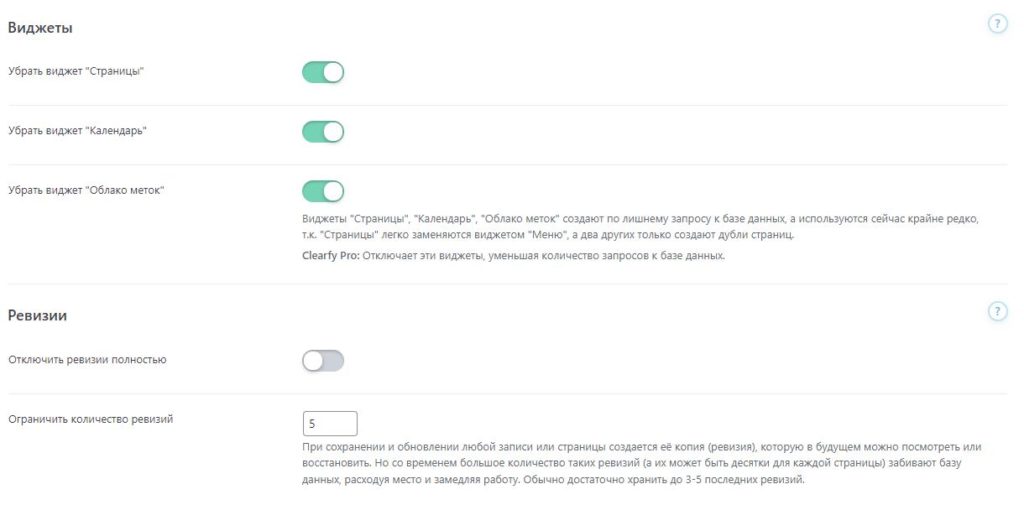
Во вкладке "Редиректы" можно настроить перенаправления с одной страницы вашего сайта на другую. Например, если вы поменяли URL у статьи.
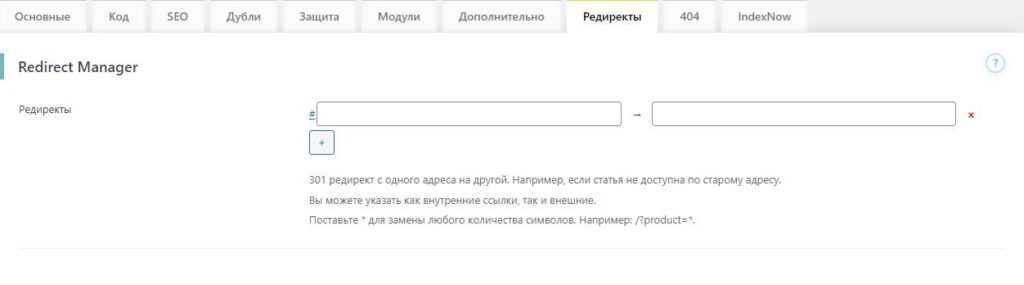
В "404" можно посмотреть историю входа на несуществующие страницы. Тем самым распознать неправильные ссылки, которые могут вести на такие страницы.
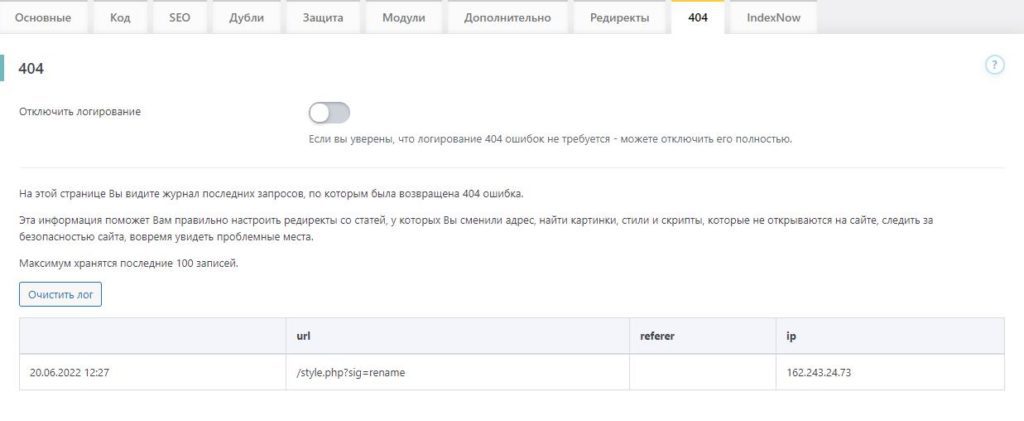
Indexnow — новая функция разработанная поисковыми системами в 2022 году. Эта технология помогает быстрее индексировать страницы вашего сайта.
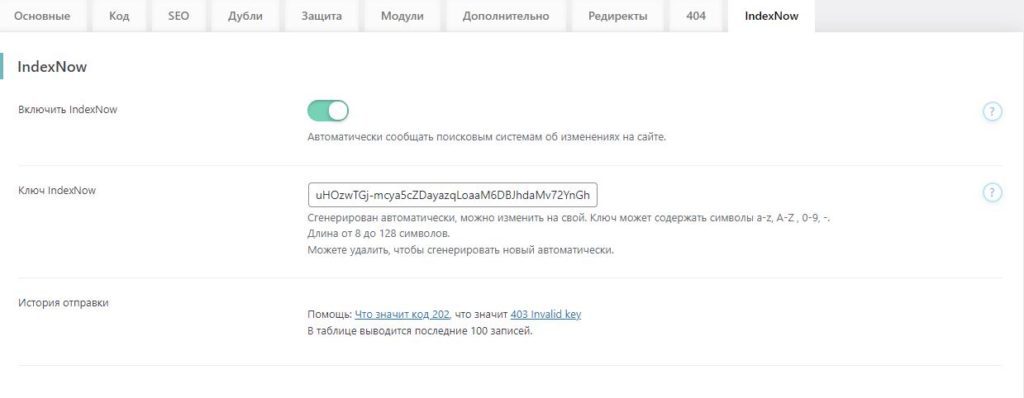
На этом настройка плагина Clearfy Pro закончена.
Улучшаем скорость загрузки сайта
Поисковые системы часто заявляют, особенно Google, что скорость загрузки сайта влияет на ранжирование. И некоторые SEO-оптимизаторы судорожно бегут вылизывать сайт до обычной HTML весрии, лишь бы только сайт быстро загружался.
Но на практике, это не правильная трактовка сообщения от поисковых систем. Скорость сайта важна, но при прочих равных. И это не самый весомый фактор в ранжировании. Например, у нас есть.
Сайт 1. Самая быстрая скорость загрузки сайта. Но плохой контент.
Сайт 2. Не лучшая скорость загрузки сайта. Но великолепно оптимизированный контент.
Второй сайт будет ранжироваться лучше. Поэтому не стоит из скорости загрузки сайта делать священный грааль. Достаточно иметь средних показателей, чтобы не иметь проблем с продвижением сайта.
Самое простое и легкое, что мы можем сделать для увеличения скорости для движка WordPress. Это уменьшить вес изображений и поставить кеширование страниц. И этого будет достаточно для стандартных задач.
Я заранее замерил скорость загрузки сайта через сервисы https://pagespeed.web.dev и https://tools.pingdom.com.
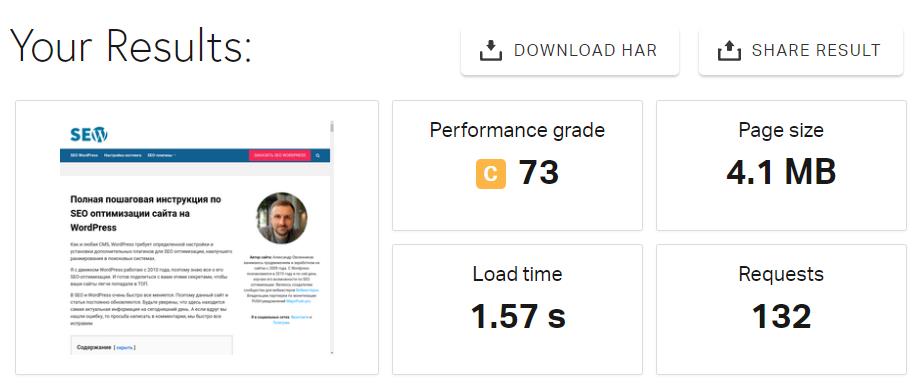
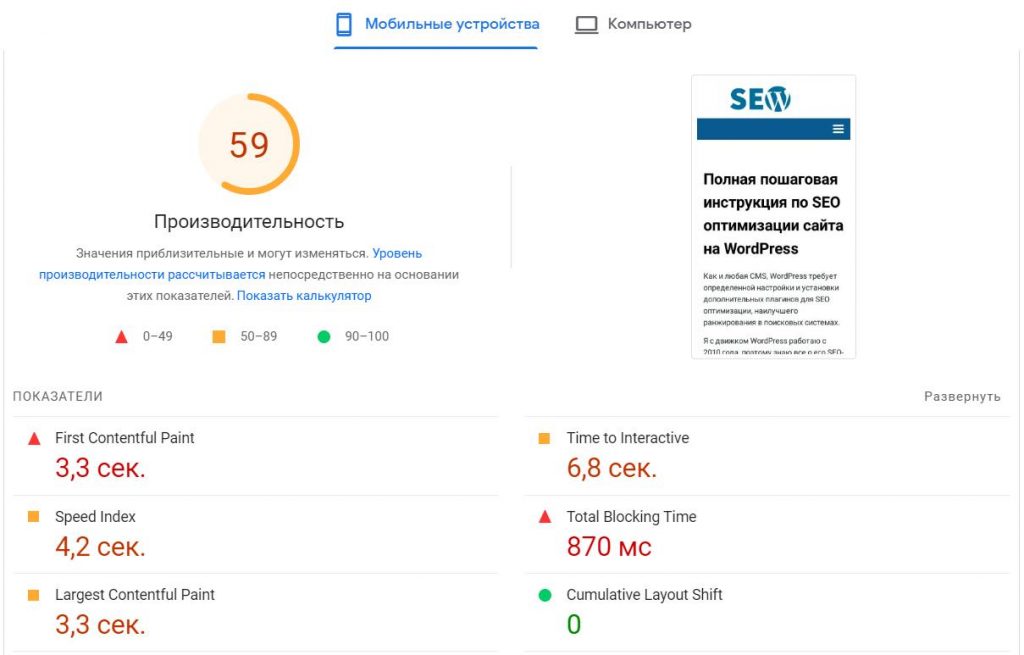
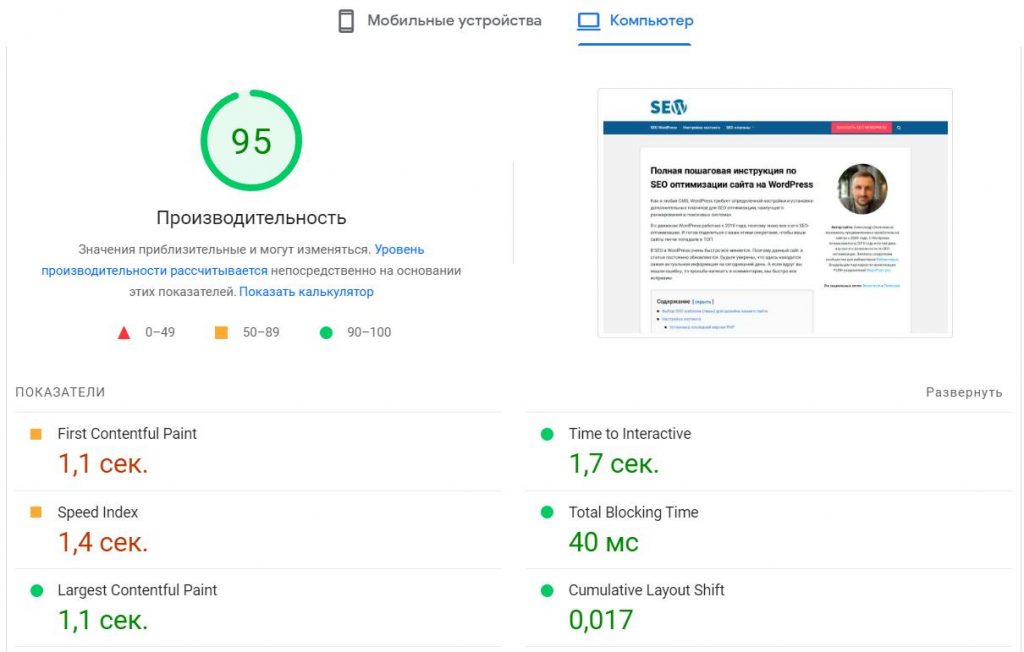
По окончанию оптимизации проведу замеры, чтобы на практике посмотреть, как улучшиться скорость загрузки сайта.
Сжимаем изображения
На опубликованной странице больше всего весят изображения. Когда вы открываете страницу сайта, они должны загрузиться, прежде чем вы их увидите. Поэтому изображения надо делать так, чтобы они весили меньше, при этом не теряли в качестве.
На помощь нам придет плагин Smush. Устанавливаем его и активируем. Ждем когда он проанализирует все изображения. Переходим в его настройки во вкладку "Массовая обработка" и нажимаем "Оптимизировать все изображения".
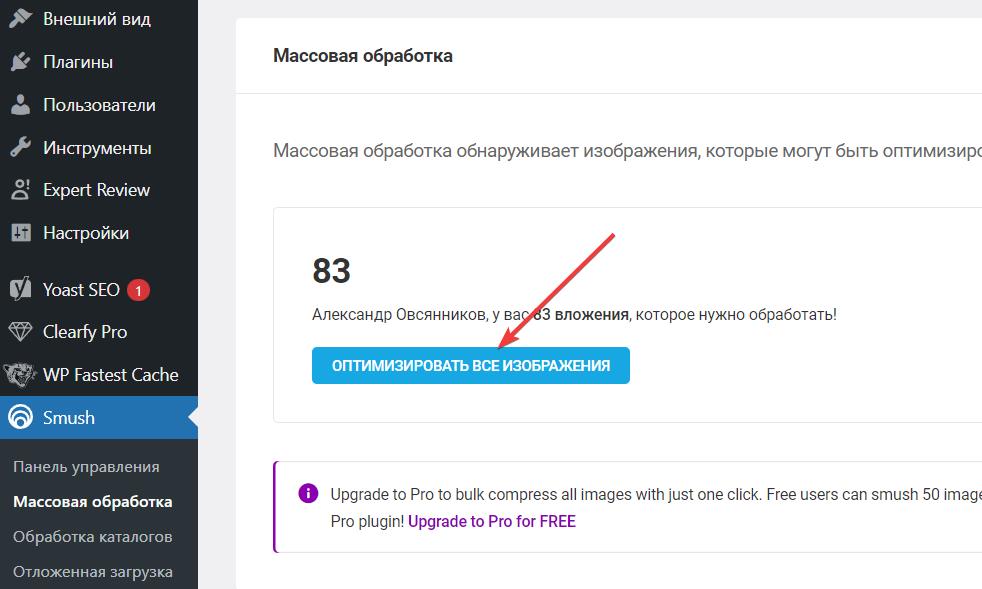
Ждем окончания процесса. Во время оптимизации не уходите со странице, а то оптимизация не будет завершена.
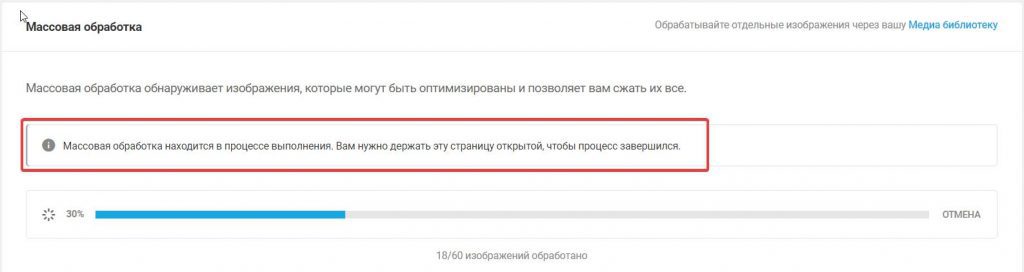
Теперь ваши изображения все оптимизированы, которые вы добавляли на сайт до установки плагина Smush. И теперь когда вы будете в статью вставлять новое изображение, оно уже автоматически будет обрабатываться плагином.
Lazy Loadin или отложенная загрузка изображений
Еще такую загрузку по-простому называют ленивой. Суть ее заключается в том, что изображения подгружаются не сразу все на страницы, а по мере скролла по контенту. Тем самым мы выигрываем в скорости загрузки сайта, браузеру не надо сразу грузить все изображения, он будет это делать во время чтения статьи.
В плагине Smush такой вид загрузки уже включен по умолчанию. Но проверяем на вкладке "Отложенная загрузка", все ли форматы у вас включены.
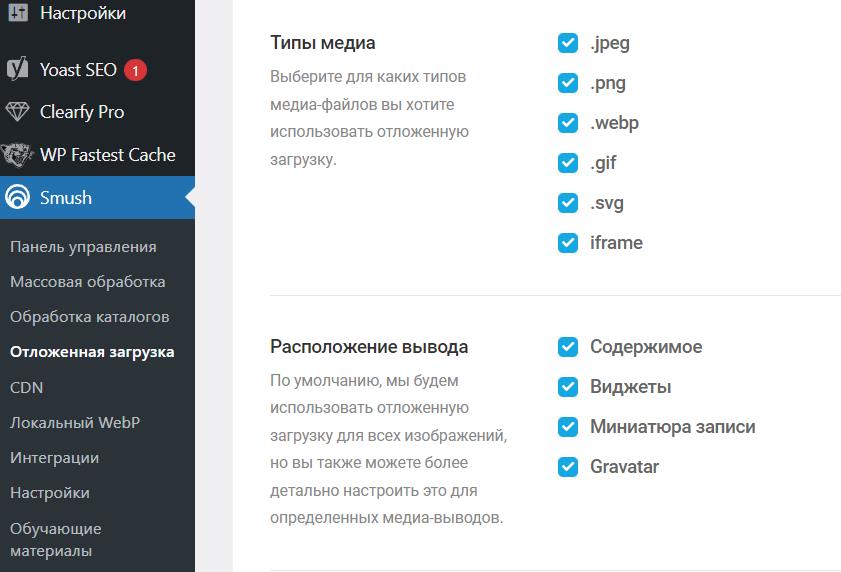
Кеширование сайта
Когда пользователь открывает сайт, браузер обращается к различным элементам сайта — запросы к базе данных, выполнение php функций, загрузка библиотек и т.д. Из-за обилия таких запросов, ваш сайт может грузиться долго.
Кеширование же, создает уже готовую и статичную html версию страниц, которая грузится моментально без такого количества различных обращений.
Из всех последних тестов, которые я перечитал по кеш плагинам на WordPress. Наилучшим образом справляется с этим WP Fastest Cache. Бесплатная версия покрывает все необходимые возможности для кеширования сайта.
Устанавливаем плагин и переходим в настройки. Я включаю такие функции.
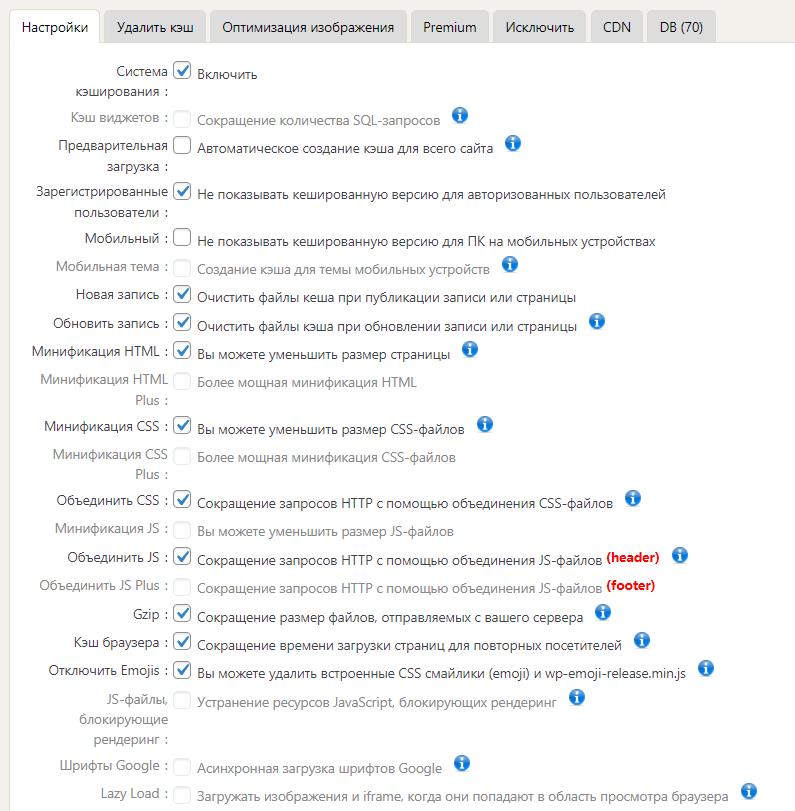
Настоятельно рекомендую после активации всех этих настроек проверить ваш сайт. Некоторые шаблоны могут криво работать с некоторыми функциями.
Итоги оптимизации изображений и кеширования сайта
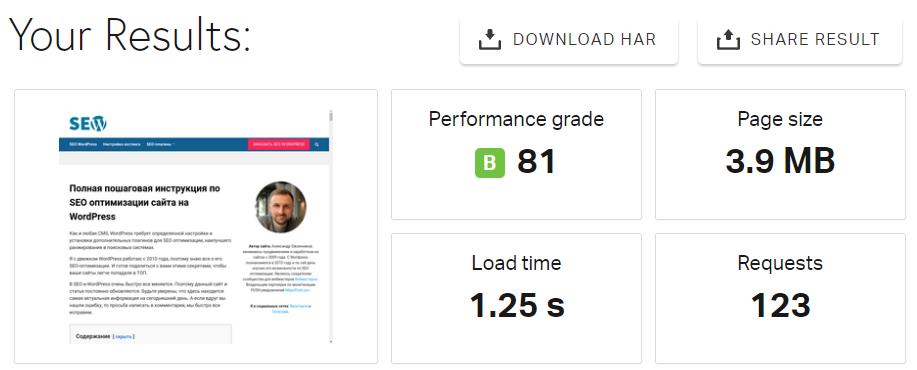
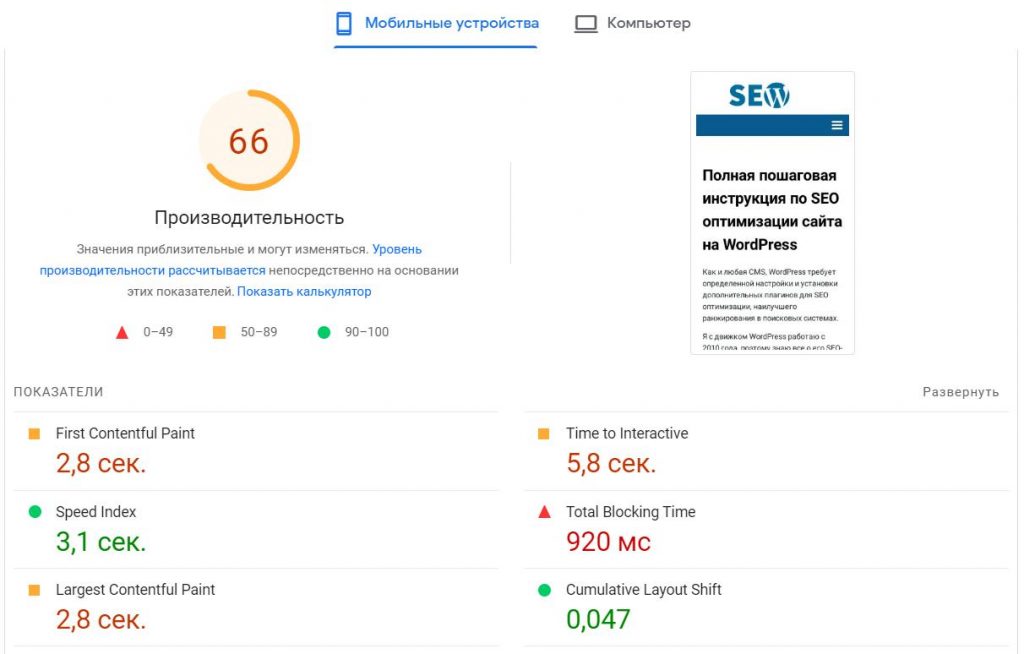
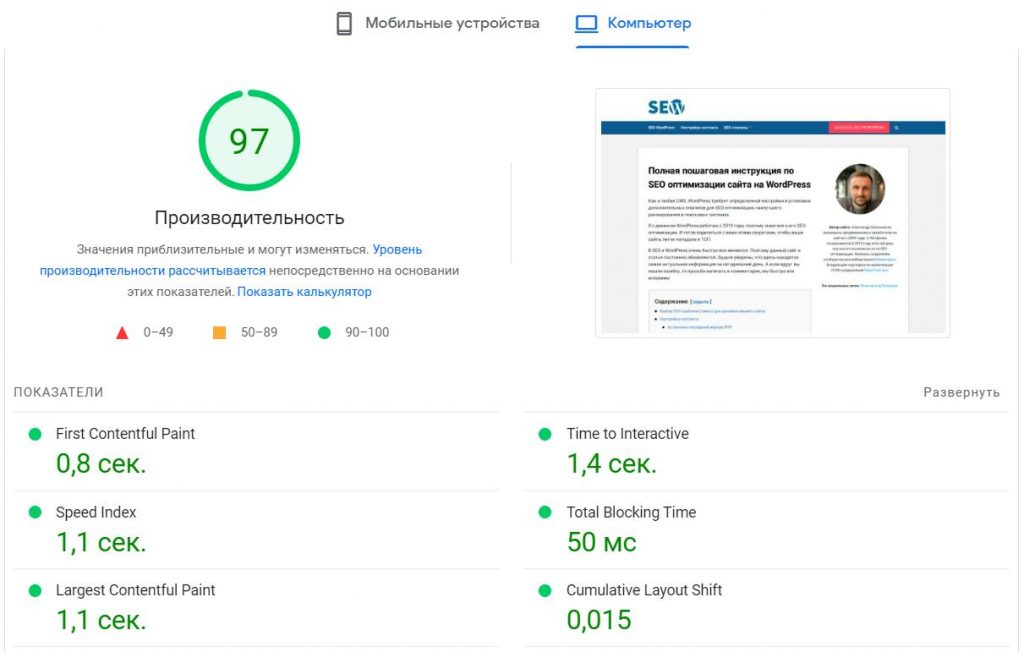
Как видим результат есть. Скорость загрузки сайта улучшилась. А для крупного сайта эти результаты будут еще значительнее. Поэтому обязательно пользуйтесь оптимизацией изображений и кешированием.
Заключение
Вся базовая SEO оптимизация вашего сайта на WordPress закончена. Теперь вам нужно сосредоточиться на написание оптимизированного контента и следить за аналитикой своего сайта. Постоянно улучшать своей проект, делать его полезным и удобным для пользователей.
